|
|
eSense Muscleマニュアルバージョン1.0.0 - 7.1.3 | で作成された 01/09/2026 |
|
|
|
eSense Muscleマニュアルバージョン1.0.0 - 7.1.3 | で作成された 01/09/2026 |
|
内容一般1. 最新ニュース 3. アプリについて 5. 技術データ 7. eSenseデータをPC/Mac/ブラウザにストリーミング(eSenseウェブアプリ、OSC) 8. 大画面でeSenseを複製する(スクリーンミラーリング) 10. EC適合宣言 11. バッテリー情報 12. 連絡先 筋電図13. EMG(筋電図)バイオフィードバックトレーニングに関する一般的な情報 14. イーセンスマッスルの特徴 15. EMG信号 バイオフィードバックトレーニング16. eSense Muscleの紹介 18. 手続き 19. 公開トレーニング 20. クリーニングとお手入れ ソフトウェア&アクセサリーeSenseモバイルアプリ(Android / iOS)23. 特記事項 24. 一般公開&公開トレーニング 25. 収縮ヘルパー 26. アンケート(任意) 27. 分析(測定後) 28. 手続きの概要 29. プロシージャー・エディター 30. 新しいモジュールを追加する 31. モジュールの概要 32. プロシージャの作成 34. 一般設定 35. アプリ内課金 36. アーカイブ(概要) 37. アーカイブ(シングルビュー) 38. マーカー機能 39. バーチャルリアリティ(VR)(z.B. Meta Quest 3) eSenseマッスルウェブアプリ (www.esense-muscle.com)アカウントとクラウド(オプション)42. アカウントとクラウド 43. 口座比較 44. グループ 45. プライバシーポリシー 1. 最新ニュース7.1.3の新機能 安定性とパフォーマンスを改善するためにアプリ全体をオーバーホールし、いくつかの新機能を追加しました。
マニュアル & FAQ: https://help.mindfield.de 2. ノート・プロとホーム・バージョンeSense Muscleには2つのバージョンがあります:
プロフェッショナル・バージョンはプロのバイオフィードバック・トレーナー向けですが、プライベート・バージョンはお求めやすい価格で個人使用が可能です。 ホームエディション詳細
詳細 プロエディション
注:Pro Editionは、オプションでパスワードを入力することでロックが解除されます。 3. アプリについてウェブアプリ vs. モバイル端末向けウェブアプリ vs. モバイル端末向けモバイルアプリイーセンスマッスルには3つのアプリがあります。以下の順番でお勧めします:
以下では、この3つについて簡単に説明する。 デスクトップ用ウェブアプリ(Windows、Mac、Linux)このアプリをお勧めします。このアプリはeSense Muscleのプライベート版とプロフェッショナル版の両方でご利用いただけます。 www.esense-muscle.com。 記事へのリンク:https://help.mindfield.de/en/helpdesk/esense-web-app-recommended モバイルアプリ(AndroidとiOS)AndroidやiOSデバイス(スマートフォンやタブレット)でeSense Muscleを使用したい場合は、モバイルアプリをお勧めします。 モバイル端末用ウェブアプリ(Android、iOS)モバイルデバイスにはモバイルアプリ(上記参照)をお勧めしますが、モバイルデバイスでもイーセンスのウェブアプリを使用することができます。 記事へのリンク: https://help.mindfield.de/en/helpdesk/esense-web-app-recommended 4. 配送範囲 eSense Muscle
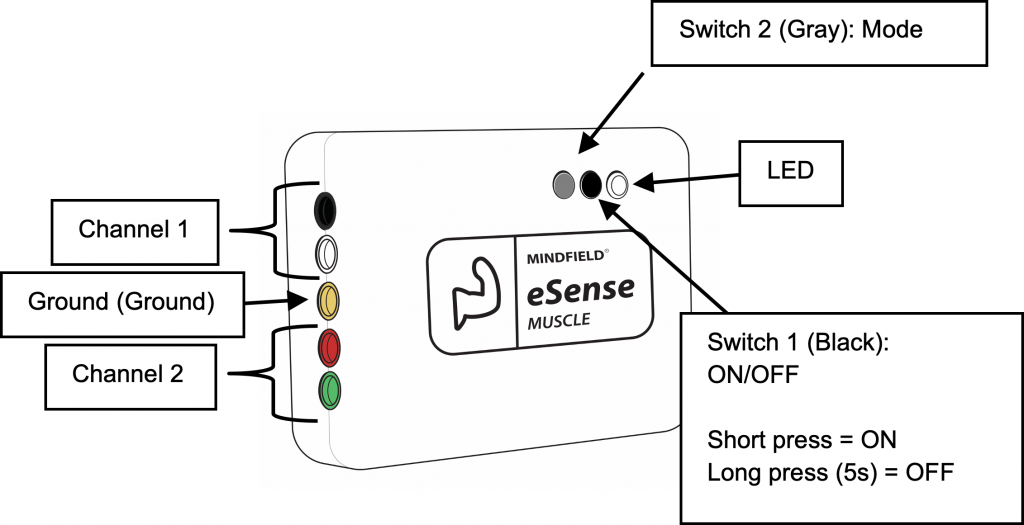
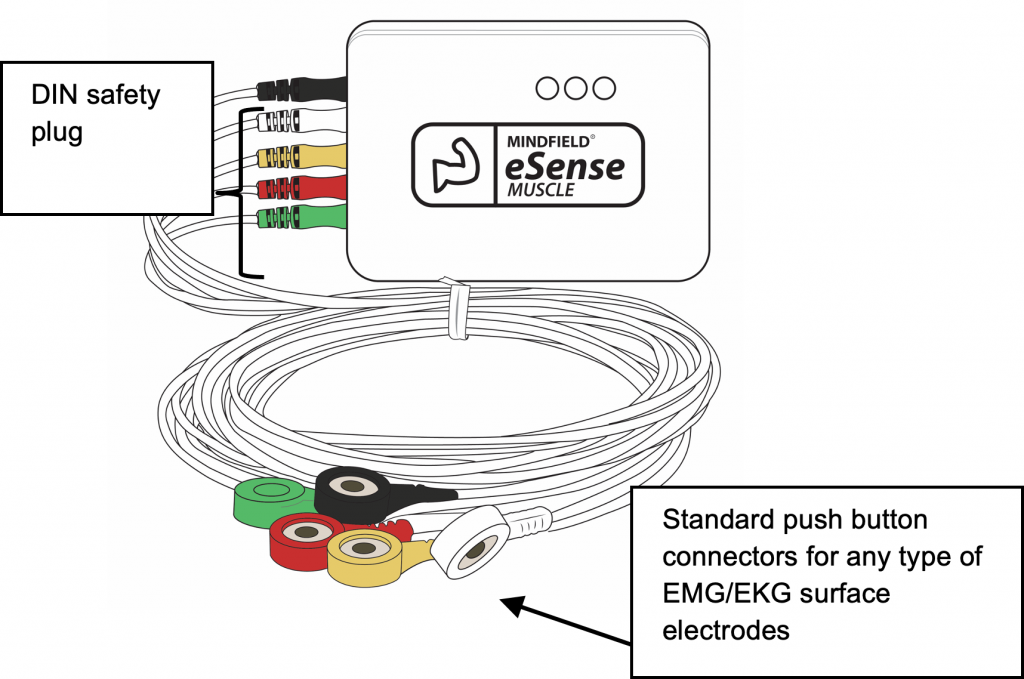
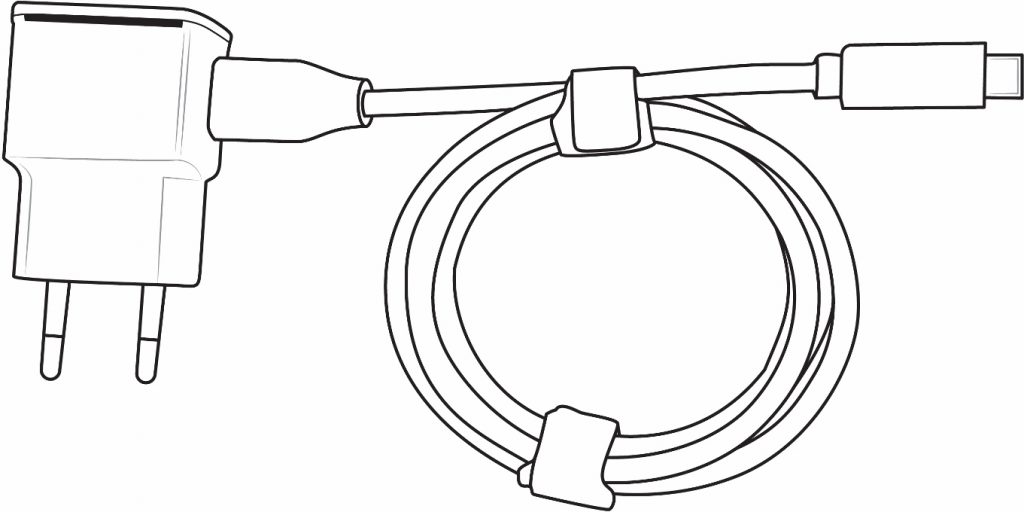 付属の充電器のみを使用してください!
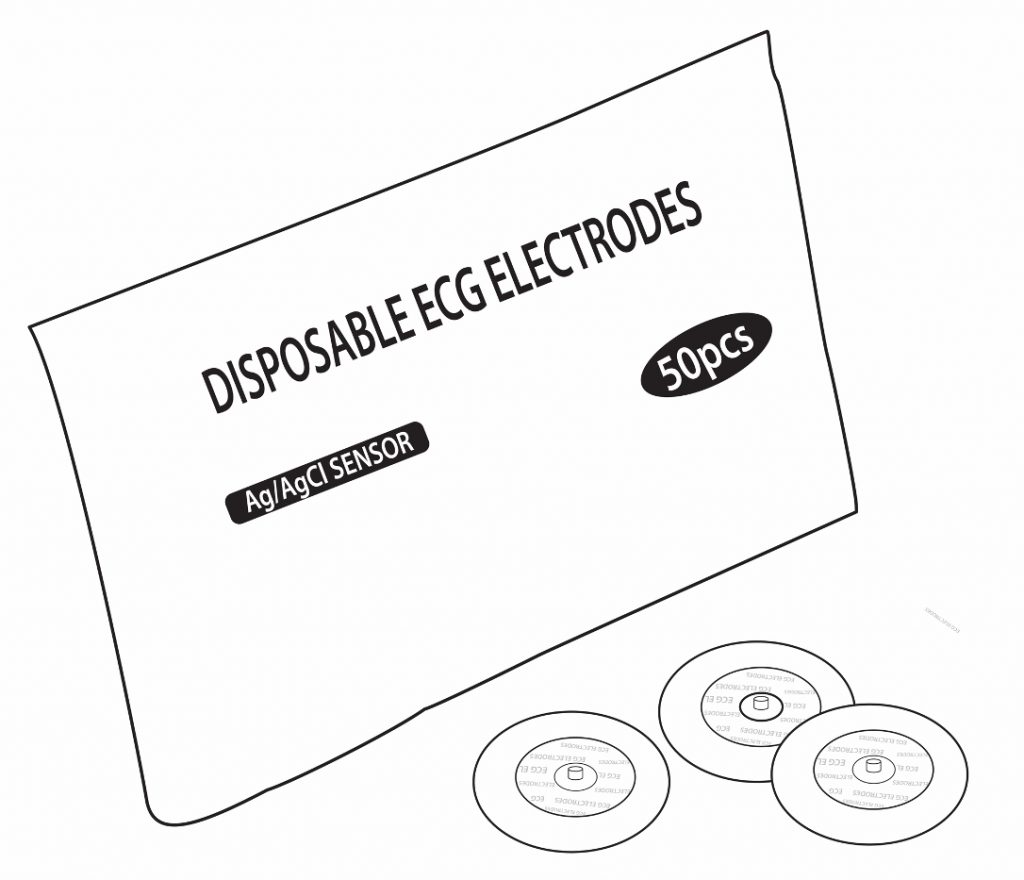
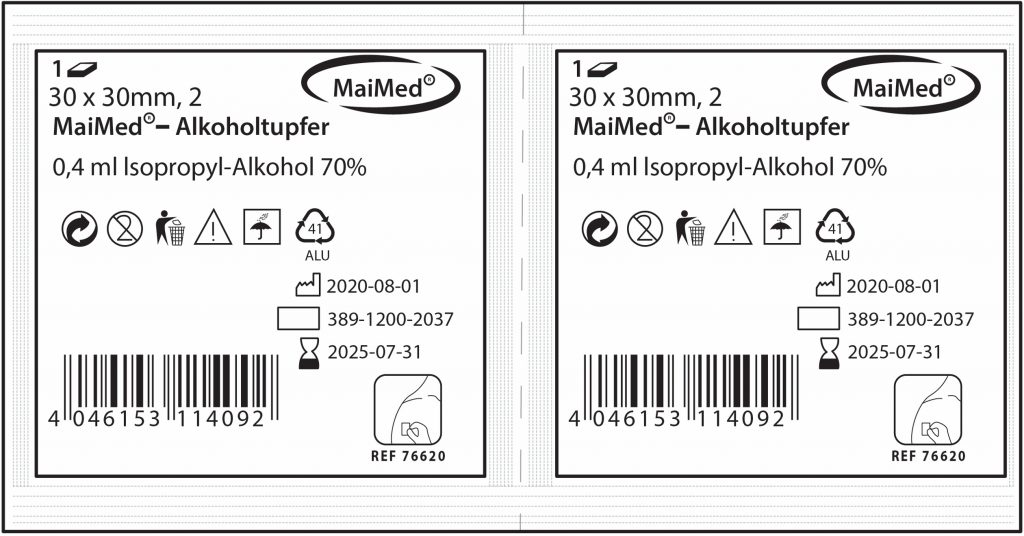
5. 技術データブルートゥース
イーセンス・マッスル
6. eSenseデータの分析(CSV)eSenseアプリからデータをエクスポートし、さらに他のプログラム(Microsoft Excel™やGoogle Spreadsheets™など)で評価することができます。このガイドでは、eSenseアプリからのエクスポートからインポート、Microsoft Excel™やGoogle Sheets™での評価まで、すべての手順をご紹介します。 eSense Pulseについては、Kubios HRVソフトウェアの補足記事もあります。 このガイドで示す例は、ほとんどが eSense Skin Response に関するものです。しかし、原理的には、eSense Temperature、eSense Pulse、eSense Respiration、eSense Muscle のデータも同じように処理できます。 Mindfield eSense アプリからの測定値のエクスポート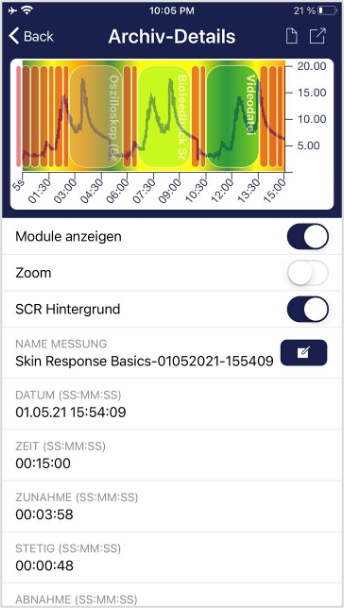 アプリにはアーカイブがあり、記録を保存してエクスポートできます。 データのエクスポート 右上のエクスポートアイコンをタップするか、下部にある “CSV ファイルとしてエクスポート” ボタンをタップすると、一般的なアプリ (Messenger™、WhatsApp™、E メールなどで送信)、または携帯電話やクラウド (Google Drive™、Dropbox™ など) に .csv 形式で記録をエクスポートできます。  データは.csvファイル(カンマ区切り値)としてエクスポートされます。このファイル形式は、Microsoft Excel™やOpen Office Calc™(Excelの無料代替ソフト)などで開くことができます。 Googleでの作業がお好きなら、Google Sheets™(ドイツ語ではGoogle Tabellen™)もExcelの代替になります。エクスポートした.csvファイルを開いて視覚化したり、クラウド経由で複数のデバイスから簡単にアクセスすることもできます。Google SheetsはExcelと同様の機能を持ち、操作性も非常に似ています。 一般的な注意事項エクスポートされるファイルは常にCSVファイルです。CSVは「カンマ区切り値」の略です。これは、ファイル内の値がカンマで区切られていることを意味します(,)。 これらのCSVファイルは、Microsoft Excel™やGoogle Sheets™などのプログラムで開いて編集することができます。また、R™、Python™、Numpy™、Tensorflow™など、頻繁に使用されるプログラミング言語やフレームワークでインポートして編集することも可能です。 ここではMicrosoft Excel™とGoogle Sheets™について説明します。MicrosoftExcel™ よりも Google Sheets™の方が使いやすく、我々の測定値との相性も良いので、初心者の方には GoogleSheets™の使用をお勧めします(例えば、秒が日付の前に自動的に付かない、Excel のセクションを参照)。また、Google Sheetsは、グラフを素早く自動作成するのに少し優れています。すでにエクセルに慣れているのであれば、エクセルを使う方が理にかなっています。 Google Sheets™はこちらから: 。 Excel™ と Google Sheets™ での設定が重要です。eSenseアプリは測定値を使用言語に合わせます。英語では、数値は通常ドットで区切られます。そのため、英語版の1.5はドイツ語版では1.5になります。したがって、CSVファイルをExcel™やGoogle Sheets™で開き、数値が意味をなさない場合は、通常、eSenseアプリとExcel™やSheets™の言語が異なることが原因です。 そのため、原則として以下のようになります:Excel™またはSheets™をドイツ語で使用している場合は、eSenseアプリもドイツ語で使用してください。Excel™またはSheets™を英語で使用している場合は、eSenseアプリも英語で使用してください。これにより、最初の2つのステップ(小数点セパレータの置換と値の列への分割)を省くことができ、ステップ3(時間に対する皮膚コンダクタンスの適用)から直接始めることができます。 マイクロソフト エクセル1.小数点以下の区切り文字を置き換える(Excel™とeSenseアプリの言語設定が異なる場合のみ必要です)
 2.値を列に分割する(Excel™ と eSense アプリの言語設定が異なる場合のみ必要です。) 時刻と測定値は、カンマまたはセミコロンで区切られた最初の列にあります。2つの列に分ける必要があります。
 3.秒を正しくフォーマットする(オプション) エクセルでは、最初の列の秒を自動的に日付にフォーマットすることがよくあります。残念ながらこれを無効にする方法はありません。しかし、これを解決する方法はいくつかあります:https://support.microsoft.com/en-us/office/stop-automatically-changing-numbers-to-dates-452bd2db-cc96-47d1-81e4-72cec11c4ed8。 4.時間に対する皮膚コンダクタンスを描く
   5.マーカーに対して皮膚コンダクタンスを描画する
 6.SCRに対する皮膚コンダクタンスを描く
 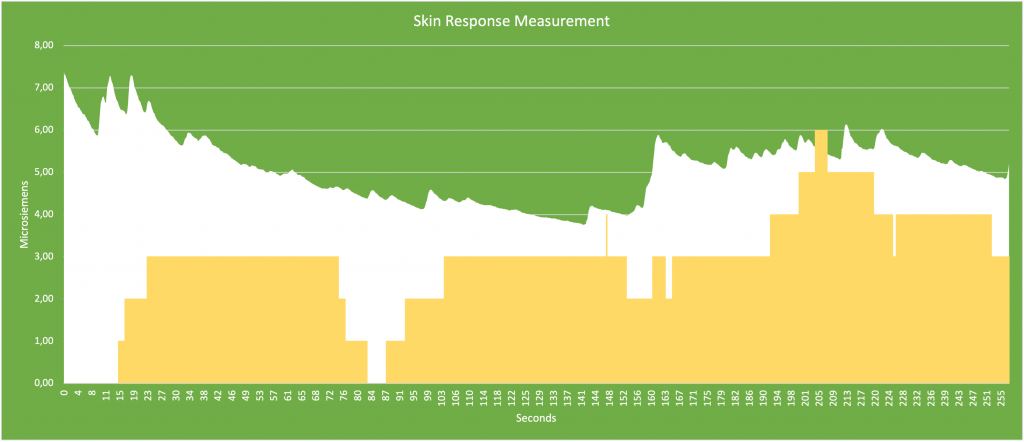 Googleドライブ(Google Sheets™、推奨)Excel™と同様、ここでもセパレータが複雑になることがあります。エクスポートされるファイルは常にCSVファイルです。CSVは “Comma separated values “の略です。これは、ファイル内の値がカンマで区切られていることを意味します。 グーグルはしばしばデータを自動的にフォーマットしようとします。そのため、測定値が日付として解釈されてしまうことがあります。これを防ぐには、まず「書式」→「数値」→「数字」を選択していることを確認してください。 1.小数点以下の区切り文字を置き換える(Google Sheets™とeSenseアプリの言語設定が異なる場合のみ必要です。)
 2.値を列に分割する(Google Sheets™とeSenseアプリの言語設定が異なる場合のみ必要です) 言語設定によっては、時間と測定値の値は両方とも最初の列にあり、カンマまたはセミコロンで区切られています。2つの列に分割する必要があります。
3.時間に対する皮膚コンダクタンスを適用する。
4.ハイライトに対してメインコンダクタンスを入力する。
 Google Sheetsで作成した図は、iFrameで埋め込むこともできます。 7. eSenseデータをPC/Mac/ブラウザにストリーミング(eSenseウェブアプリ、OSC)バイオフィードバックトレーナー、セラピスト、コーチなどの上級ユーザーには、eSenseアプリを介してeSenseセンサーの測定データをPCにストリーミングする機能を提供しています。そのため、グループコースや遠隔トレーニングの実現が可能で、受講者はトレーナーとは全く別の場所にいることができます。遠隔監視も簡単です。 以下の機能はすべて非公開ですが、ご要望があればご利用いただけます。私たちのオンラインショップでは、プロフェッショナルユーザー向けのeSenseセット(https://mindfield-shop.com/produkt/esense-set-exkl-sdk) を提供しています。ロック解除後、eSenseアプリの設定を下にスクロールすると、これらの機能が表示されます。 現在、eSenseアプリからPCへのデータ転送には、eSenseウェブアプリとOSC転送の2つの方法が あります。 どちらも並行して使用することができますが、通常はどちらか一方を使用します。OSCプロトコルは高速でタイムリーなストリーミングに使用され、実際に音楽業界から来ています。OSCはオープンソースであり、既存のソフトウェアにプロトコルを統合できる可能性があります。 eSense ウェブアプリiOSとAndroid用のeSenseウェブアプリでは、eSenseモバイルアプリをミラーリングして補足するブラウザ用のeSenseウェブアプリも開発しました。 eSenseアプリのアカウントといずれかのプランが必要です。記録されたデータはブラウザ上で分析したり(ベーシックプラン)、リアルタイムでPCにストリーミングすることもできます(プレミアムプラン)。eSenseウェブアプリを使えば、複数の異なるeSenseの測定値を同時にリアルタイムで見ることができます。 例えば、プロフェッショナル・ユーザーとして、それぞれ異なるeSenseを持つ5人のユーザーのグループを監視し、見守ることができます。例えば、eSense皮膚反応とeSense脈拍、体温、呼吸などの異なるセンサーを自由に組み合わせることができます。ユーザーは世界中に分散することも可能です。必要なのは、スマートフォン、eSenseセンサー、モバイルアプリ、予約済みプランだけだ。プランの詳細はこちら。  プライベートユーザーとして、大きな画面でグラフを見たり、個々のエリアを拡大したりすることもできます。 eSenseウェブアプリは https://esense.liveにあります。モバイルアプリと同じアカウント(ユーザー名とパスワード)でログインできます。 OSC転送 OSC (https://opensoundcontrol.stanford.edu) は “Open Sound Control “の略で、カリフォルニア大学バークレー校によって開発されたオープンソースのネットワークプロトコルです。異なる信号をリアルタイムで処理するのに適しているため、音楽業界で広く使われている(例えば、コンサートでは複数のマイクや照明をリアルタイムで合わせることが重要である)。 そのため、このプロトコルはリアルタイムで 複数のeSensesのデータ伝送に特に適しています。 音楽業界では広く普及しているため、比較的簡単に調整でき、自分で設計したソフトウェアで使用できる拡張機能やプラグインが すでにいくつかあります。これらは通常、Android、iOS、Java、Javascript、C++、Pythonなど、 一般的なプログラミング 言語で利用できます。 eSenseアプリでOSCを使用するには、データを受信するユーザーのIPアドレスを定義する必要があります。これはローカルIPアドレスでもインターネット上のIPアドレスでも構いません。ポートは自由に定義できます。ファイアウォールはデータの流れを阻止したがるので注意が必要です。 アプリ内で変数を定義して、異なるeSenseを割り当てることもできます。これにより、eSense(またはユーザー)をソートまたはフィルタリングし、より良く分析することができます。 OSC転送は、eSenseからのデータを統合したい(WindowsまたはMac)ソフトウェアのプログラマーを対象としています。通常のプログラミング言語で利用可能なOSCライブラリを使えば、このような統合は非常に簡単です。 eSenseアプリの一般設定でOSC転送を有効にすることができます。 8. 大画面でeSenseを複製する(スクリーンミラーリング)eSenseアプリを使用すると、タブレットやスマートフォンの画面内容をより大きな画面に表示することができます。これにより、例えば自宅の大画面テレビでバイオフィードバックのトレーニングを見ることができ、トレーニングの質を向上させることができます。 以下の説明書はすべてのeSenseデバイスで使用できます。必ずアダプターが必要です: スマートフォン/タブレット(eSenseアプリ付き) 通常、iOS デバイスを推奨します。 アンドロイドAndroid では、USB-C 出力と 3.5 mm ジャックプラグのある新しいデバイスでのみ動作します。マイクロUSBを搭載したAndroidデバイスは動作しません。 eSense皮膚反応、体温、呼吸:お使いのデバイスに3.5mmジャックプラグがなく、eSense用のUSB-C – 3.5mmジャック変換アダプタをすでに使用している場合、残念ながらUSB-C – HDMI変換アダプタは使用できません。 HDMIドングル(Miracast / Chromecastなど)でのワイヤレス接続一般的なHDMIドングルについては、さまざまな経験があります。多くのオプションがありますが、ドングルは一般的に外部電源を必要とし、セットアップがかなり複雑です。 そのため、これらの使用はお勧めしませんが、原理的には機能しますし、デバイスにそれ以上のアダプターがない場合(デバイスにはUSB-Cしかありませんが、3.5mmジャックプラグはもはやないため)には代替手段となります。 iOSLightningデジタルAVアダプタまたはUSB-CデジタルAVマルチポートアダプタをiOSデバイスのLightningポートに接続し、HDMIケーブル(別売)を使用してiOSデバイスをテレビやプロジェクターに接続することができます。 原則として、eSenseアプリに対応しているiPhone、iPad、iPad Proであれば可能です。 Apple純正のアダプターのみを推奨します。MFI認証を取得しているものであれば、状況によっては使用可能です。しかし、アップルはいつでも何かを変更する可能性があるため、サードパーティ製のアダプタはお勧めしません。 Apple純正のアダプターはAmazonで購入できます: Apple Lightning Digital AV Adapter https://amzn.to/3y7ndtY. Apple USB-C-Digital-AV-Multiport-Adapter https://amzn.to/3wdvoEx。 eSense皮膚反応、体温、呼吸:iOSはこれらのeSenseデバイスにもUSB-C – 3.5mmジャックアダプターが必要です(eSense PulseとMuscleはBluetoothでスマートフォンやタブレットに接続するので必要ありません)。 つまり、eSenseでiPadを使用する場合は、3.5mmジャック接続のiPadでなければならない。例えば、iPad Mini 5は少し古いですが、3.5mmジャック接続を備えています。通常のiPadの場合、3.5mmジャック接続は第9世代が最後です。これらをリーズナブルな価格で購入するには、https://www.refurbed.de/c/ipads/またはhttps://www.rebuy.de/kaufen/apple-tabletsをお勧めします。 Airplayでワイヤレス私たちはAirPlayで良い経験をしてきました。アップルでのセットアップはとても簡単で、おそらく最良の解決策は50ユーロからの中古のアップルTVでしょう:Apple TV 4K Gen 1 https://www.refurbed.de/p/apple-tv-4k-5th-gen/ ミニプロジェクター現在では、比較的良いミニプロジェクターも許容できる価格で販売されています。私たちの経験では、これらは特に明るくはないが、十分に暗い部屋ではオプションとなる。 プロジェクターに必要なのはHDMI入力だけだ。 9. 接続問題のトラブルシューティングeSense Muscleとご使用の機器とのBluetooth®接続に問題がある場合は、以下の手順をご確認ください:
10. EC適合宣言以下のガイドラインに従ってください: 2014/30/EU OF THE EUROPEAN PARLIAMENT AND OF THE COUNCIL of 26 February 2014 製造業者 / 販売業者 / 認定代理店 Mindfield Biosystems Ltd. 本書は、以下の製品について宣言します: 「Mindfield® eSense Muscle” は、上記のガイドラインおよび宣言時に有効なその改正の規定に従っ ていることを宣言します。 以下の整合規格が適用されています: DIN EN 62368-1:2016-05 音声および映像、情報および通信技術用機器 – 第 1 部: 安全要件 DIN EN 61326-1; VDE 0843-20-1:2013-07 測定、制御およびラボ用電気機器-EMC要件-第1部:一般要件 (IEC 61326-1:2012); ドイツ語版 EN 61326-1:2013 DIN EN 61326-2-2; VDE 0843-20-2-2:2013-08 測定、制御および実験室用途の電気機器-EMC要求事項-第2部:測定、制御および実験室用途の電気機器 第2-2部:特別要求事項-低電圧電源システムで使用するポータブル試験、測定および監視装置の試験配置、動作条件および性能特性 (IEC 61326-2-2:2012); ドイツ語版EN 61326-2-2:2013 場所Gronau  WEEE-Reg.-Nr.DE 24465971 11. バッテリー情報eSense Muscleは、動作電圧3.7Vのリチウムポリマーバッテリーを内蔵している。eSense Muscleは付属のUSB-CケーブルとUSB充電器を介して5ボルトで充電される。 現在の充電状態はeSense(ウェブ)アプリで読み取ることができる。バッテリーを節約するため、Bluetooth®接続やSDカードへの記録がない場合、デバイスは2分間使用しないと電源が切れます。 ユーザーによるバッテリー交換はできません。電池の交換はメーカーでのみ可能です。
12. 連絡先マインドフィールド®バイオシステムズ社- Hindenburgring 4 – D-48599 Gronau Tel: + 49 (0)2565 406 27 27 – Fax: + 49 (0)2565 406 27 28 – E-Mail: info@mindfield.de 製品に関するご質問やサポートが必要な場合は、お気軽にお問い合わせください!不適切な広告やスパムを避けるため、特定の内容のメッセージは無視しています。そのため、お問い合わせフォームにはリンクを書かないでください。必要な場合は、メールにてご連絡ください。 迷惑な荷物は送らないでください。不当な返品はお受けできませんし、処理することもできません。 13. EMG(筋電図)バイオフィードバックトレーニングに関する一般的な情報人間の筋肉組織は、身体にとって不可欠な役割を果たしている。筋肉は最大のエネルギー消費源であり、体重の約70~80%を占めている。筋肉の活動は、筋繊維に沿って、永久的な電位差の変化という形で現れます。この電気活動は、皮膚表面でより大きな和算電位という形で測定することができる。この測定方法は(表面)筋電図と呼ばれ、その結果が筋電図です。 イーセンスマッスルは筋電図筋活動を測定、トレーニングし、Bluetooth®を介してコンピュータ/スマートフォン/タブレットに送信することができます。 横筋は体性神経系によって制御されており、随意的なコントロールが可能です。したがって、筋のすべての随意的な動作は筋電図で観察することができます。従って、表面筋電図電極が配置された筋の緊張は、直ちに筋電図信号のトレースの増加につながります。  しかし、ストレス、内的緊張、感情的経験などの不随意反応も、筋電図の(緊張性)活動として測定することができる。EMGバイオフィードバックは、一般的な心理生理学的緊張を報告することもできます。 自律神経系と体性神経系の相互作用は、特に筋電図によく表れています。筋緊張の亢進は主に交感神経活動の亢進に基づく。筋緊張が低下するのは、副交感神経がより強く活性化するためである。 14. イーセンスマッスルの特徴eSense Muscleは、筋電図の筋活動を測定・トレーニングし、Bluetooth®経由でコンピュータ/スマートフォン/タブレットに送信することができます。 eSenseマッスルにはeSenseアプリが付属しています:
15. EMG信号EMGでは、時間経過に伴う電圧曲線を測定する。信号の振幅(大きさ)と周波数に注目する。筋組織によって、かなりの違いがあります。例えば、手の指のような小さな筋肉からのEMG信号は、大きな太ももの筋肉からの信号よりも、振幅も周波数帯域もかなり低くなります。 イーセンスマッスルは、EMGの生信号を測定し、Bluetooth®で送信することができます: 20 Hz~950 Hz、20 Hz~300 Hz、100 Hz~200 Hzです。 これらはeSenseウェブアプリとモバイルアプリで選択して使用することができます。バイオフィードバックでは、これらのバンドパスRMS信号のみを使用します。振幅は数μV(100万分の1ボルト)から、特に強い筋肉では数百μVまであります。 EMG信号の周波数範囲は、EMGバイオフィードバックでは重要な役割を果たしません。見たい信号部分を強調するだけです。EMG 活動の周波数スペクトルは 10 Hz~500 Hz と広く、25 Hz~300 Hz に集中します。EMGの全成分を捕捉してフィードバックしたい場合はワイド・フィルター(20~950 Hz)を選択し、大部分を捕捉し、パルス・アーティファクトや主電源のハムノイズなどの可能性のある干渉源をフィルタリングしたい場合はナロー・フィルター(100~200 Hz)を選択します。 常に最初に最も狭いフィルター(100-200 Hz)を選択し、それで測定信号が十分に表現されているかどうかをチェックすることが望ましい。振幅が小さすぎて反応性が低いと思われる場合のみ、フィルタの幅を広げて設定する必要があります。 16. eSense Muscleの紹介ストレスとその植物症状を軽減するために、特定の「ストレス筋」の筋緊張を低下させることで、EMGバイオフィードバックトレーニングを行うことができる。代表的なストレス筋は、額の筋肉(M.Frontali)、顎の筋肉(M.Masseter)、肩の筋肉(M.Trapezius)です。 可能なEMG測定の例: 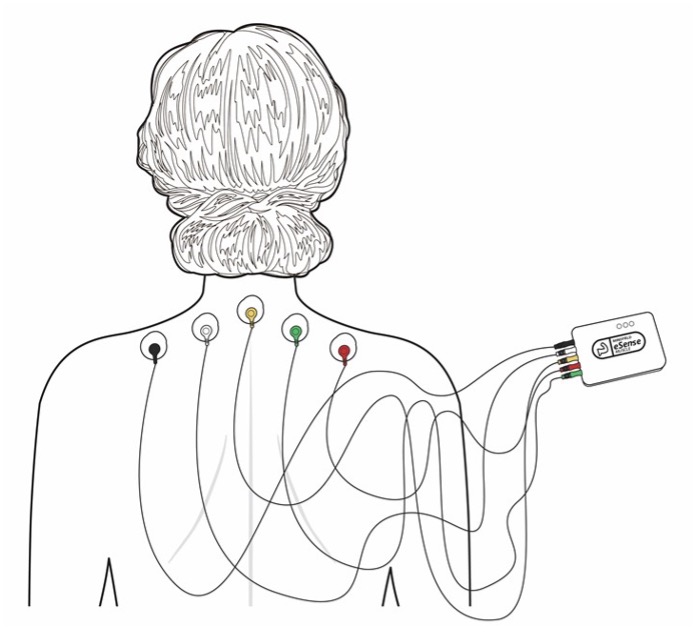  これらの筋肉は、目標とする緊張と弛緩を伴うエクササイズ(漸進的筋弛緩法に似ている)を通じて、基本的な緊張を低下させることができ、その結果、ストレスを軽減することができる。 筋力増強や個々の筋肉や筋肉群の強化には、さまざまな派生的な方法が考えられます。チャンネルの電極を互いに近づけると、その下の筋肉がより正確に記録されます。距離が長くなると、より大きな筋群の活動に到達します。トレーニング中、筋緊張は最大値を増加させ、持久力を向上させます。この目的のために、漸進的なトレーニングが延長され、増加すると緊張フェーズ。しかし、常に十分な休息フェーズを組み込むように注意してください。 コーディネーションエクササイズや筋群のターゲットセパレーション(肩を “引き上げる “ことなく腕を上げるなど)には、チャンネル1とチャンネル2を巧みに組み合わせることができる。例えば、チャンネル1を緊張させたい筋肉に当て、チャンネル2を隣の筋肉に当てることができる。チャンネル2が隣接する筋肉を「モニター」している間、緊張させる筋肉は運動中に緊張しない。各筋肉運動は、EMG測定によって特徴的なパターンを生成します。 EMGバイオフィードバックの可能性は多岐にわたります。ご質問があれば、専門家にご相談ください。重要:病状を患っている場合は、自己判断で治療を行わず、必ずセラピストにご相談ください。eSense Muscleは医療機器ではなく、ストレス軽減、筋肉増強、緊張緩和、コーディネーションエクササイズのためにのみ使用することができます! 17. eSense Muscleの取扱説明書梱包内容
パッケージから電極ケーブルセットを取り出します。黒、白、黄、赤、緑の5本の電極ケーブルが同梱されています。 黄色の電極ケーブルはアース電極です! 1チャンネル測定では、黒(チャンネル1+)、白(チャンネル1-)、黄(グランド)の電極を使用してください。 2チャンネル測定では、黒(チャンネル1+)、白(チャンネル1-)、黄(グランド)、赤(チャンネル2+)、緑(チャンネル2-)の電極を使用してください。 1チャンネル測定の2つの例: 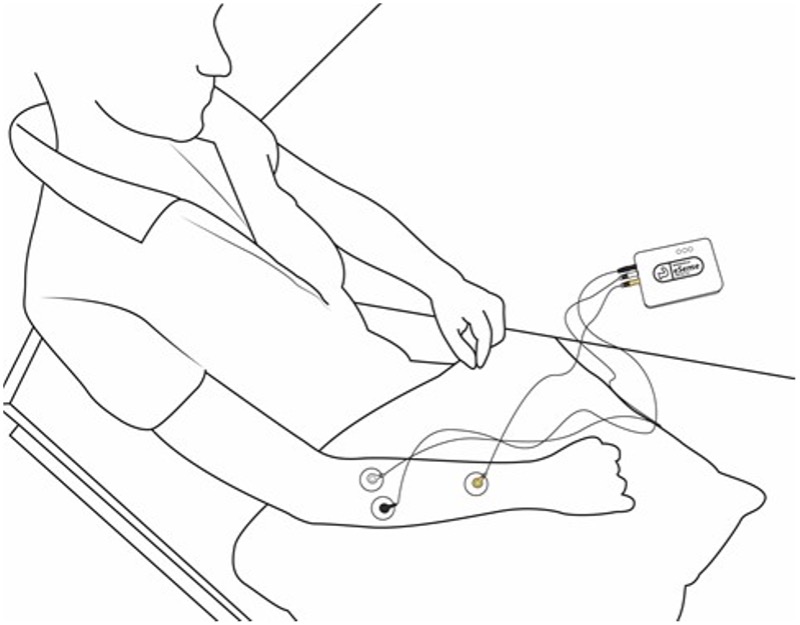 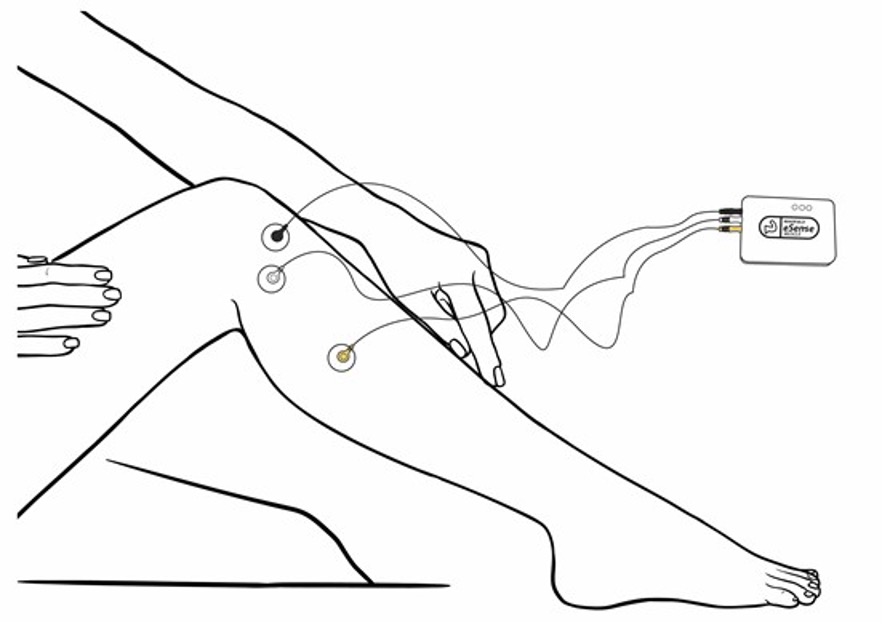 2チャンネルの測定例: 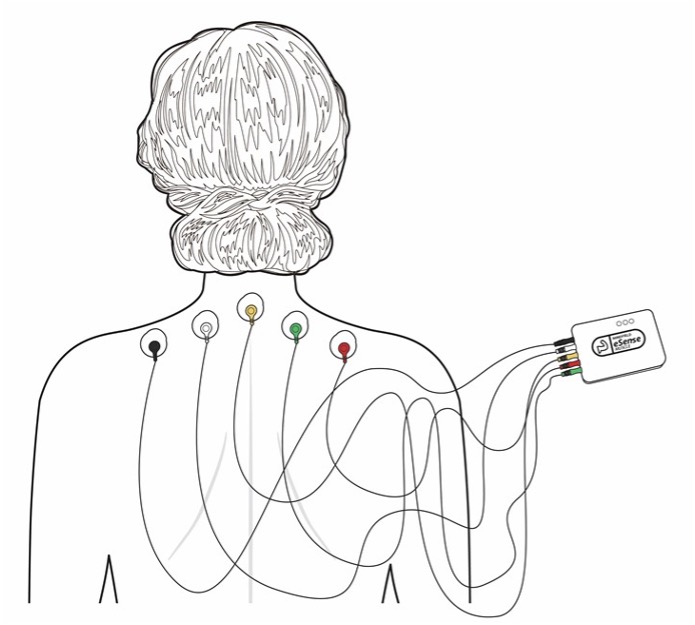
18. 手続きプロシージャーは様々なモジュールから構成されています。手順は、例えば、リラクゼーションのための指示、ストレステスト、定義されたバイオフィードバックトレーニングセッション、研究目的のタスクなどを実行するために使用することができます。 可能性は多岐にわたります。手技の間、筋電図は記録されます。処置の最後には、各モジュールの測定値と全体像が表示されたサマリーが表示されます。 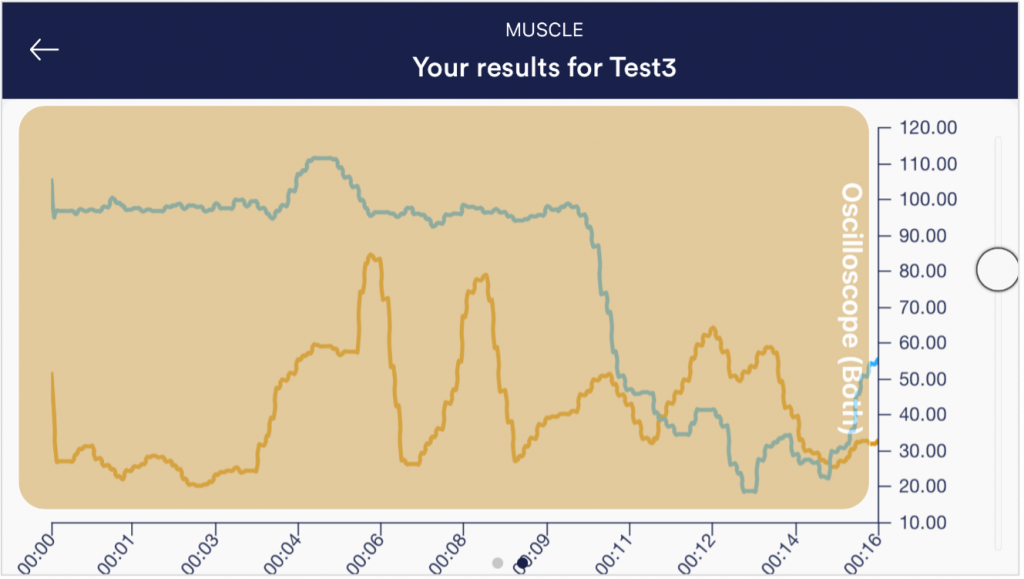 アプリに含まれるデモ手順を試してみることをお勧めします。これにより、さまざまなモジュールと機能の概要を知ることができます。 含まれる手順は、誤って編集したり削除したりしないようにパスワードで保護されています。パスワードのない手順書のコピーを作成し、好きなように変更することができます。 また、プロシージャー設定で独自のプロシージャーを作成・編集する方法についても詳しく説明しています。 19. 公開トレーニング第二の選択肢として、無料トレーニングを行うこともできる。これは手順とは異なり、少し複雑です。以下では、eSense Muscleを使ったEMGバイオフィードバックトレーニングがどのように見えるか、用途別にいくつかの例をご紹介します。 あくまでも目安としてお考えください。様々なオプションがありますが、これは簡単な概要にすぎません。EMGバイオフィードバックのテーマについては、多くの文献があり、どのように進めていけばよいか、さらに参考になります。 準備と開始
通常の用途、例えば筋肉増強トレーニング
一般的な使用例(筋弛緩など)
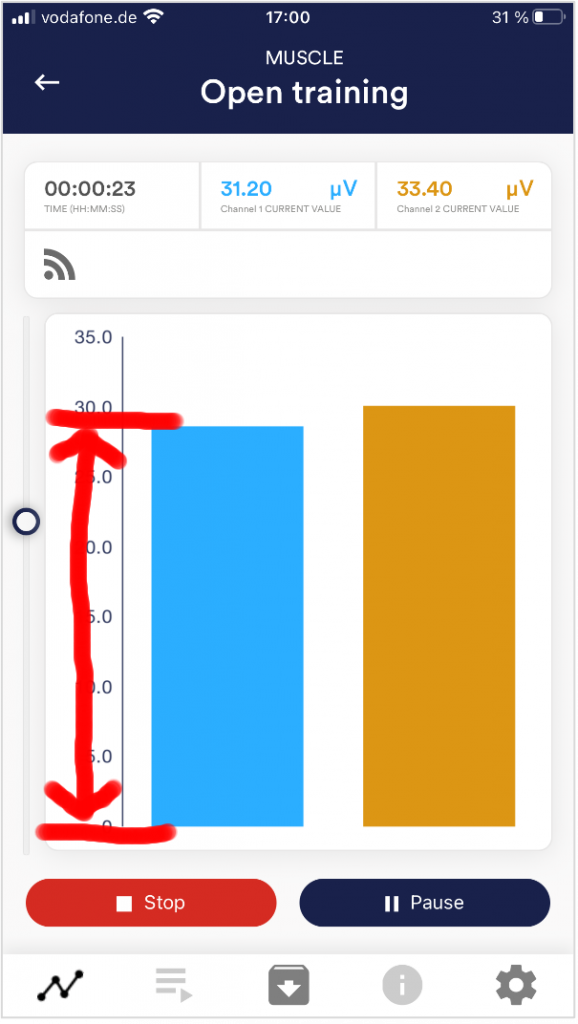 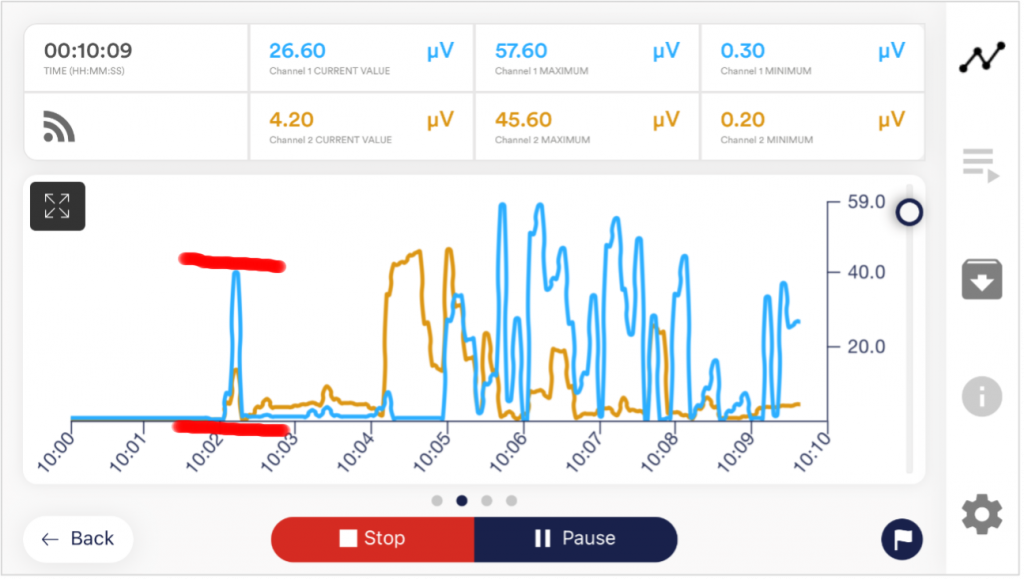 ポートレートフォーマットの筋張力バーとランドスケープフォーマットの筋信号曲線の2つの画像。
 5秒で緊張、2.5秒キープ、5秒で弛緩、2.5秒緩める(=1分間に4回の収縮)
通常のアプリケーション、ストレステストの例
20. クリーニングとお手入れお手入れには、次のような注意が必要です:
21. eSenseモバイルアプリを起動する前の注意事項 eSenseマッスルのプロ版にはeSenseモバイルアプリが含まれています。 現代的なデザインで、効果的なバイオフィードバックトレーニングのための豊富な機能を提供します。 アプリは英語、ドイツ語、スペイン語、フランス語、イタリア語、ポルトガル語、ウクライナ語、ロシア語、トルコ語、オランダ語、日本語、中国語に対応しています。言語はスマートフォンやタブレットの設定言語に応じて自動的に選択されます。 次のマニュアルでは、モバイルアプリの使用方法について説明します。ウェブアプリの使い方については、www.mindfield-esense.com のビデオをご覧ください。 操作方法の多くは、モバイルアプリとウェブアプリで共通しています。このマニュアルには、eSense Muscleを使いこなすための多くの知識が詰まっています。 ダウンロードリンクiOS: https://apps.apple.com/jp/app/mindfield-esense/id1141032160 Android:https://play.google.com/store/apps/details?id=com.mindfield.boisystem.esense&hl=ja 22. イーセンス・モバイル・アプリの準備と開始トレーニングを成功させるために必要な条件を整える:
測定前の激しい運動は避ける。比較可能な測定値を得るためには、常に同じ条件でトレーニングを 行う必要があります。 確実な成功のために必要なセッションの回数は、他のバイオフィードバックトレーニングに比べると比較的少ない。通常、6~10回のセッションで十分です。セッションの時間に関しては、あなたの集中力によりますが、30分を超えないようにしてください。疲労がひどい場合は、トレーニング時間を短くし、セッションの回数を増やす必要があります。 次のステップはアプリの起動です。ホーム画面 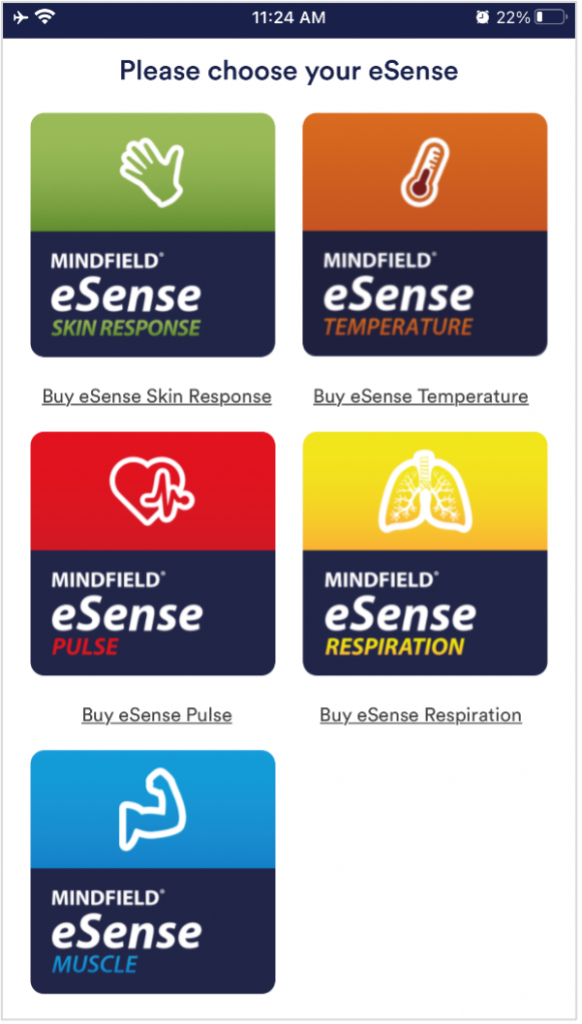 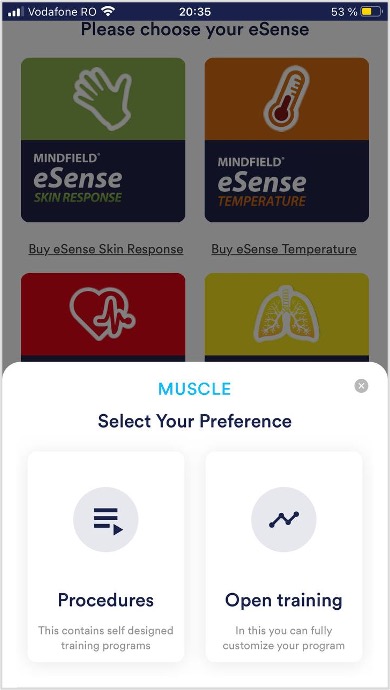 まず使いたいイーセンスのロゴ(ここではeSense Muscle)をタップし、手順か無料トレーニングかを選びます。 最初は無料トレーニングと施術のどちらかを選ぶことができます。まずは無料トレーニングから始めることをお勧めします。 23. 特記事項
以下、アプリの詳細を説明します。 24. 一般公開&公開トレーニングポートレート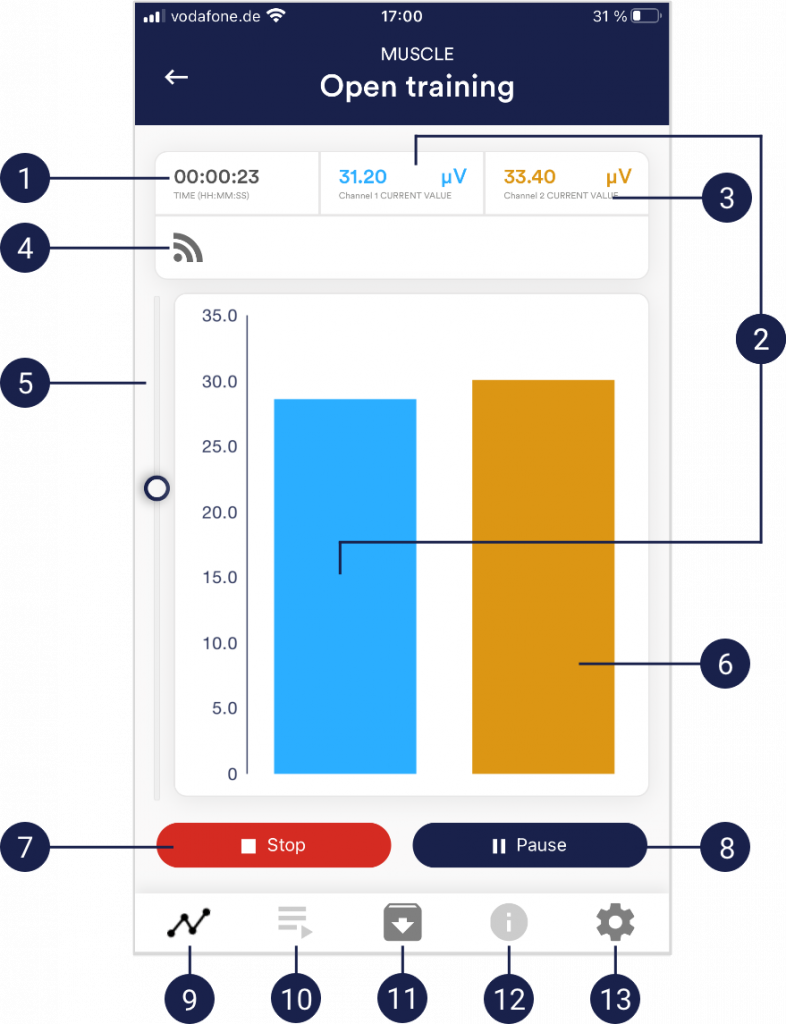
風景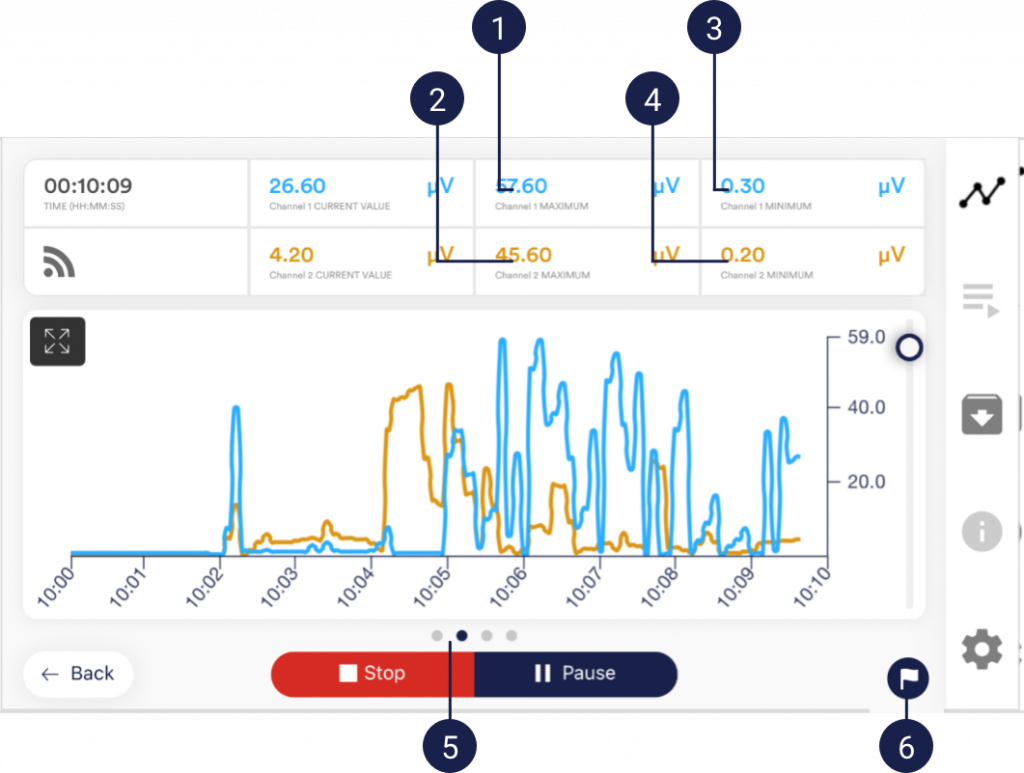
25. 収縮ヘルパー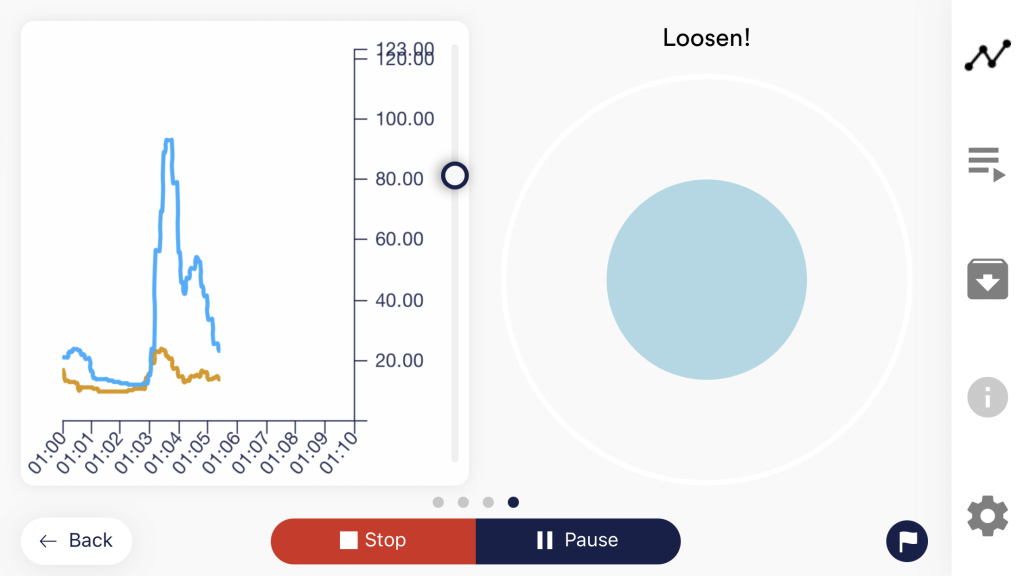  一般設定で収縮補助を有効にすることができます。球体の拡大に合わせて筋肉を緊張させたり弛緩させたりします。球体が大きくなると緊張し、球体が小さくなると弛緩します。 26. アンケート(任意)一般設定でこのオプションを有効にすると、各測定の直後に小さなアンケートが表示されます。これにより、長期的に再現可能な測定値を保存したり、測定値の変化を記録することができます。(例えば、座った状態から横になった状態でeSenseを使用し始めた場合)。 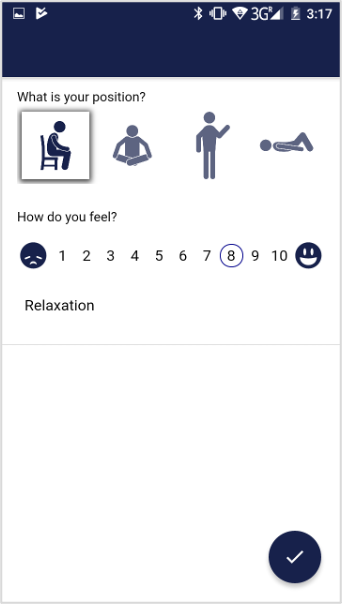
メモ機能(オプション) 27. 分析(測定後)測定(およびオプションの質問)の後、ランドスケープ形式で、測定時間、使用されたフィルタ、リフレッシュ間隔、およびパーセント単位で失われたパケットを分析する画面が表示されます。さらに、チャネルの最小値と最大値が表示されます。 この時点で、画面を左右にスワイプして、解析と測定のグラフを切り替えることもできます。 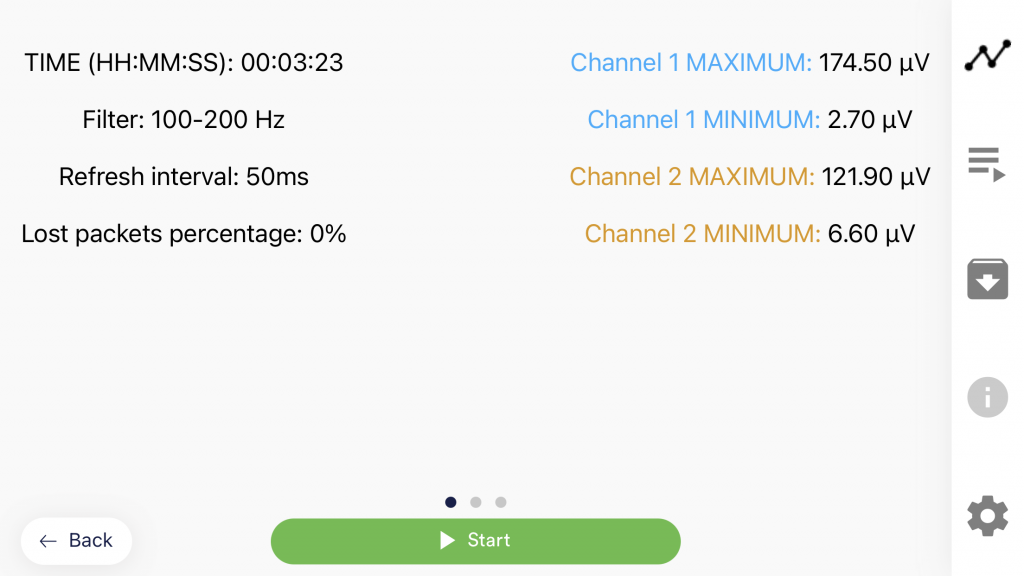 28. 手続きの概要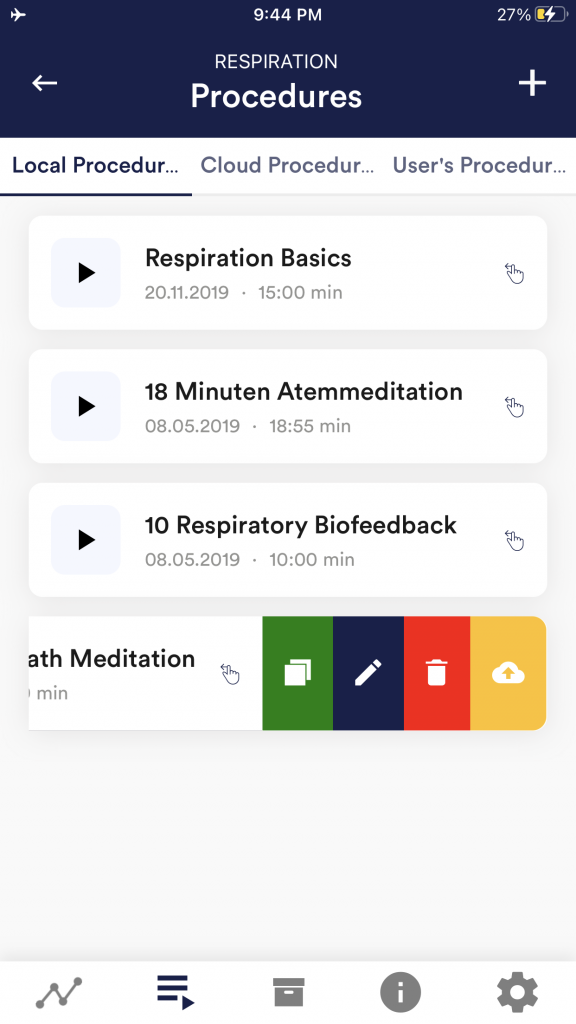 プロシージャの編集と削除 プロシージャーを編集するには、オーバービューで左にスワイプするだけです。 青いペンのマークをタップすると、そのモジュールを編集できます。 手順をコピーしたい場合は、緑のコピーマークをタップします。赤いゴミ箱のマークをタッチすると、モジュールを削除できます。 29. プロシージャー・エディター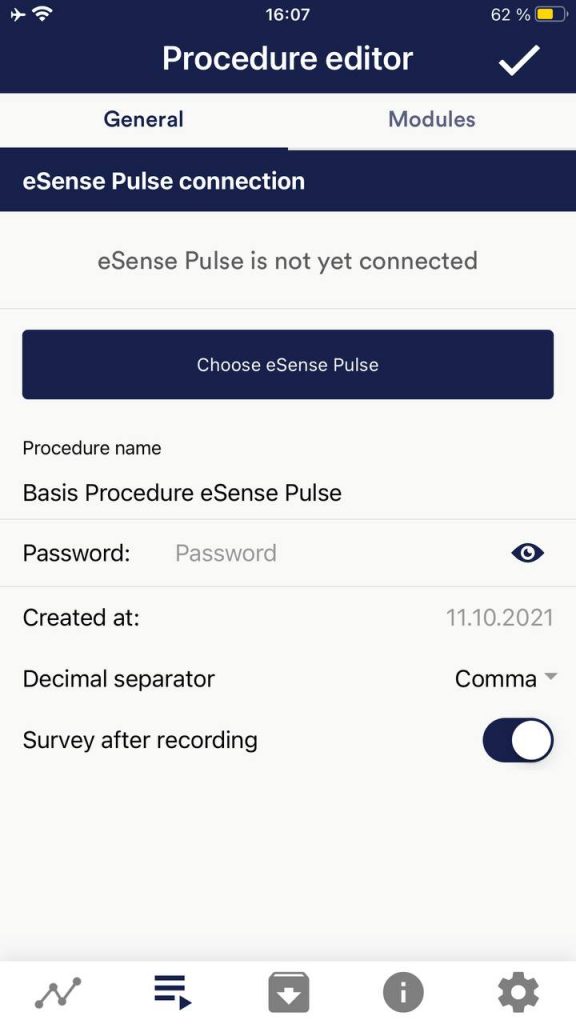 プロシージャー名 パスワード(オプション) Decimal separator Survey after recording 30. 新しいモジュールを追加する プロシージャー・エディターで、「モジュール」タブを選択する。 Add module to procedure モジュールを編集する 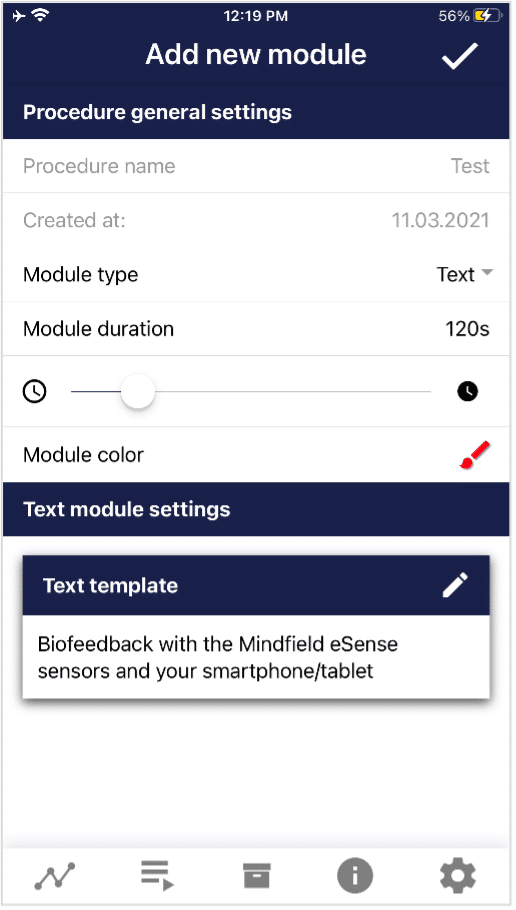 Module Type モジュールの持続時間 module color 31. モジュールの概要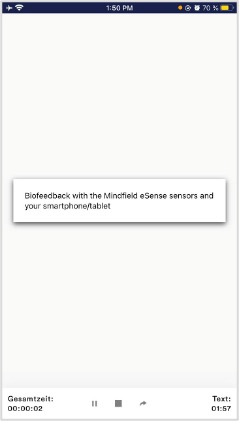 このモジュールは編集可能なテキストを表示します。 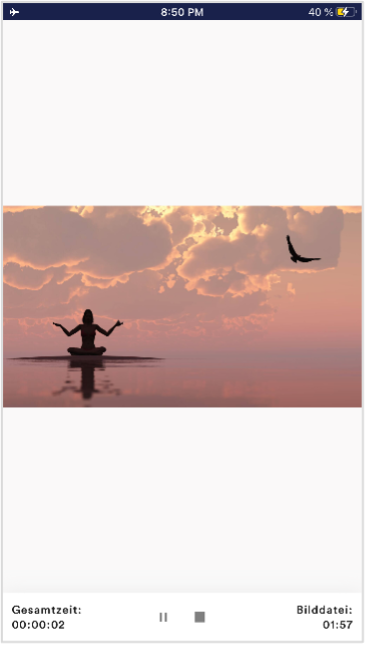 ピクチャーモジュールでは、アプリの標準ピクチャーまたはギャラリーのピクチャーを表示します。 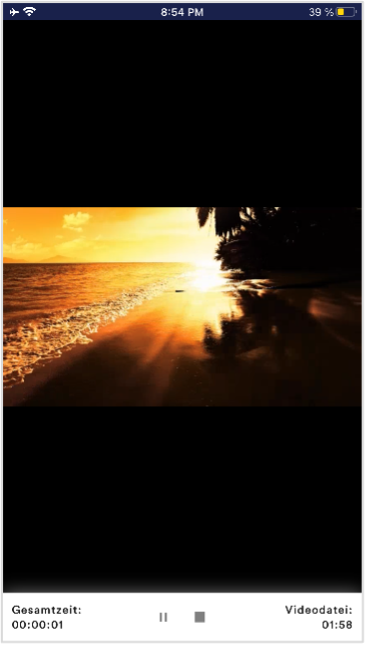 ビデオモジュールでは、アプリの標準ビデオか、自分のビデオを選択できます。 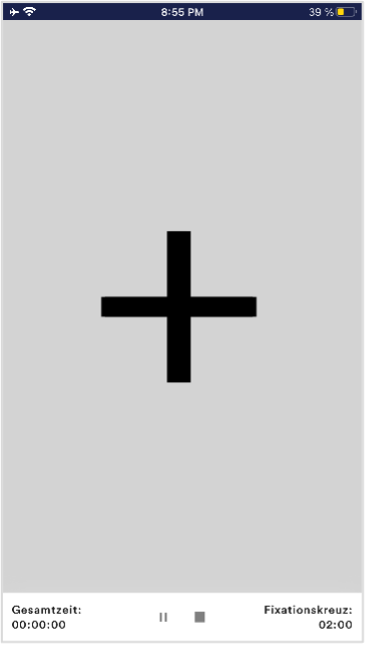 コンダクタンスに応じて十字の色が変化し、直接的なバイオフィードバックを提供します。 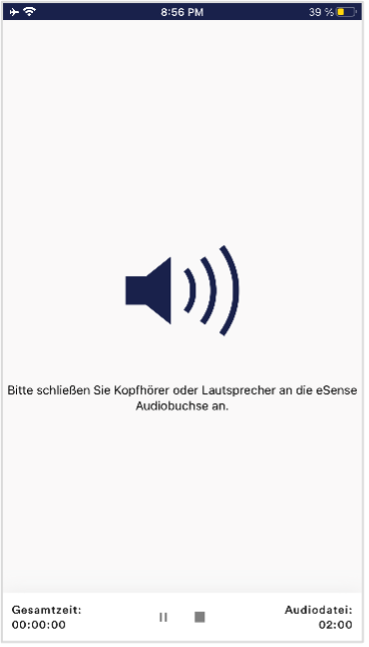 オーディオモジュールはリラックスできる曲を流しています。自分の好きな音楽を選ぶこともできます。 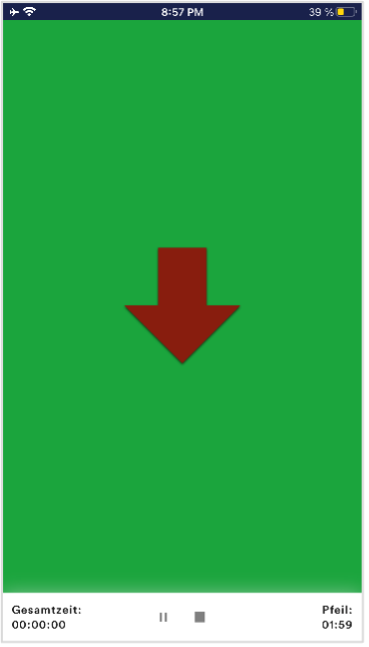 リラックス度によって矢印が変化し、直接的なバイオフィードバックが得られます。 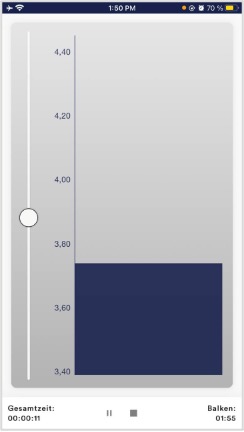 バーグラフで現在の数値を表示し、直接バイオフィードバックを行います。 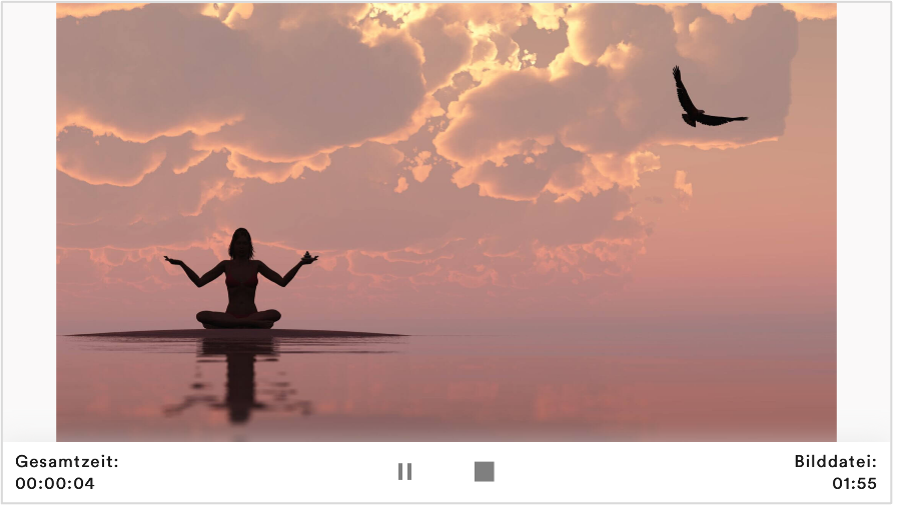 手順は横向きでも表示できます。 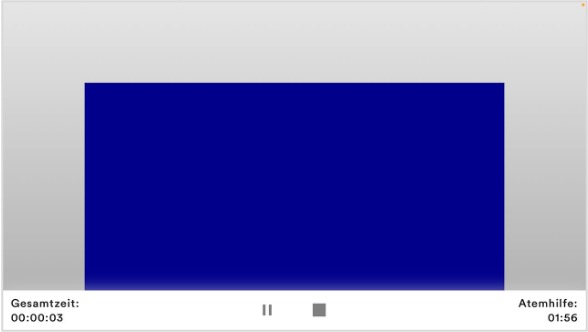 Breath Pacerモジュール(横向き) 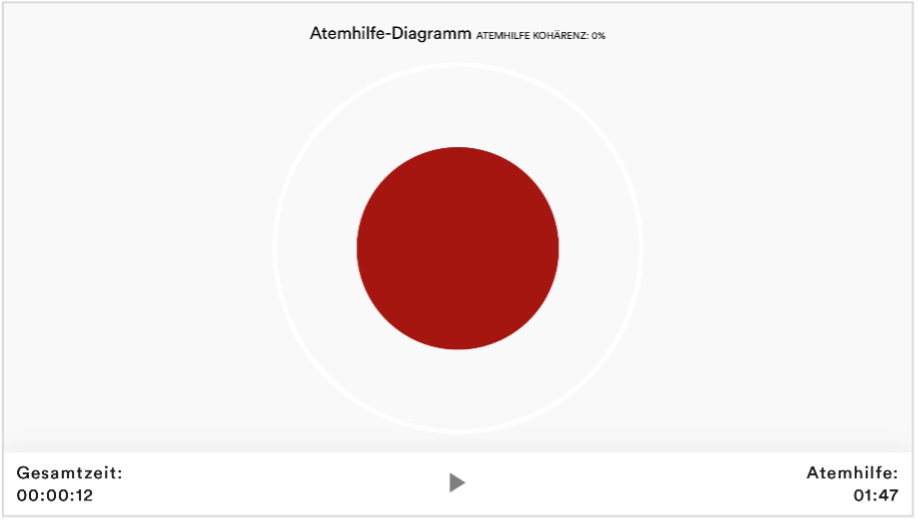 Osciloscope Type Breath curve (Sphere) 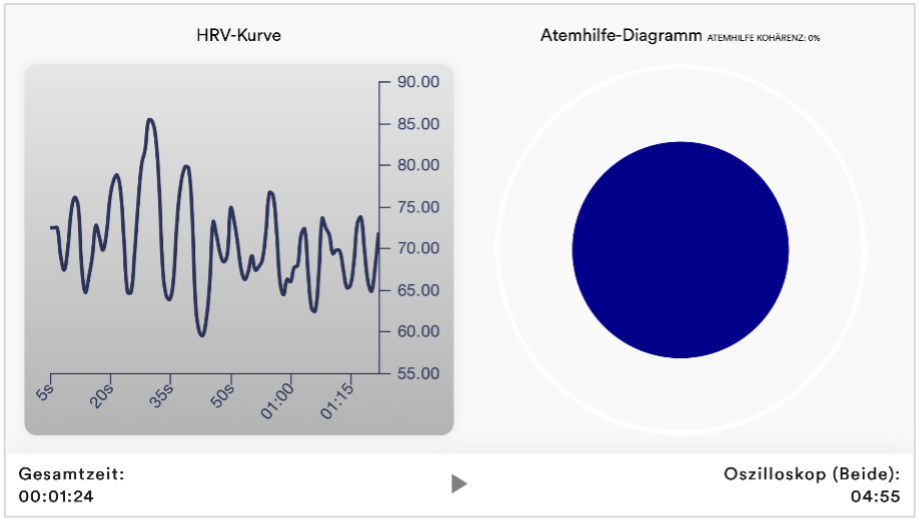 Osciloscope Type Both 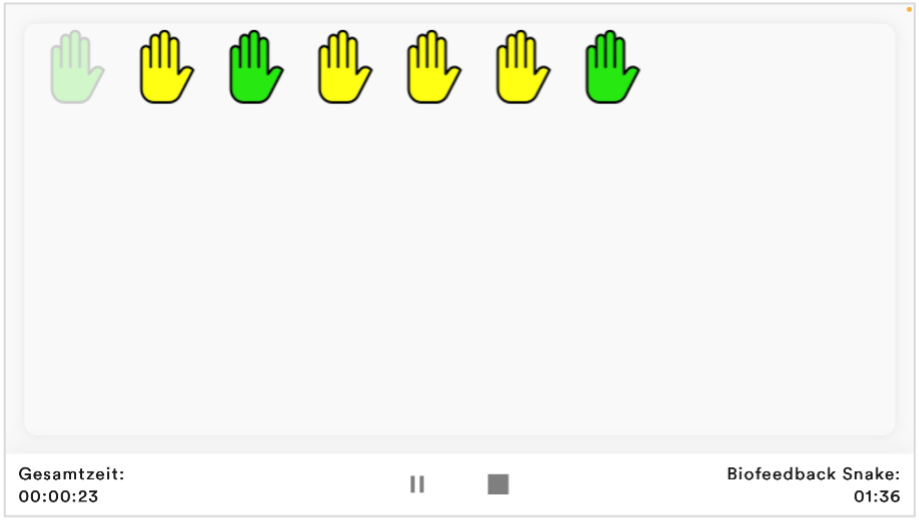 バイオフィードバックスネークバイオフィードバックスネークはモジュールとしても利用できます。 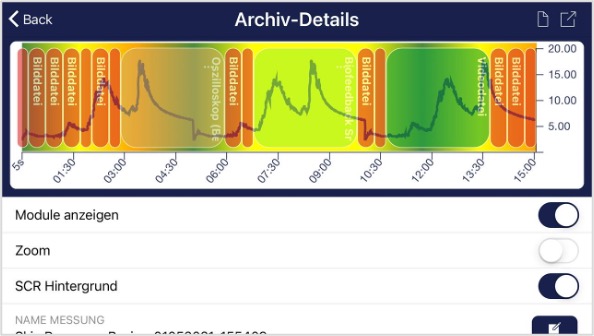 アーカイブの手順 32. プロシージャの作成  この例では、他のすべてのデフォルト設定を受け入れるだけです。    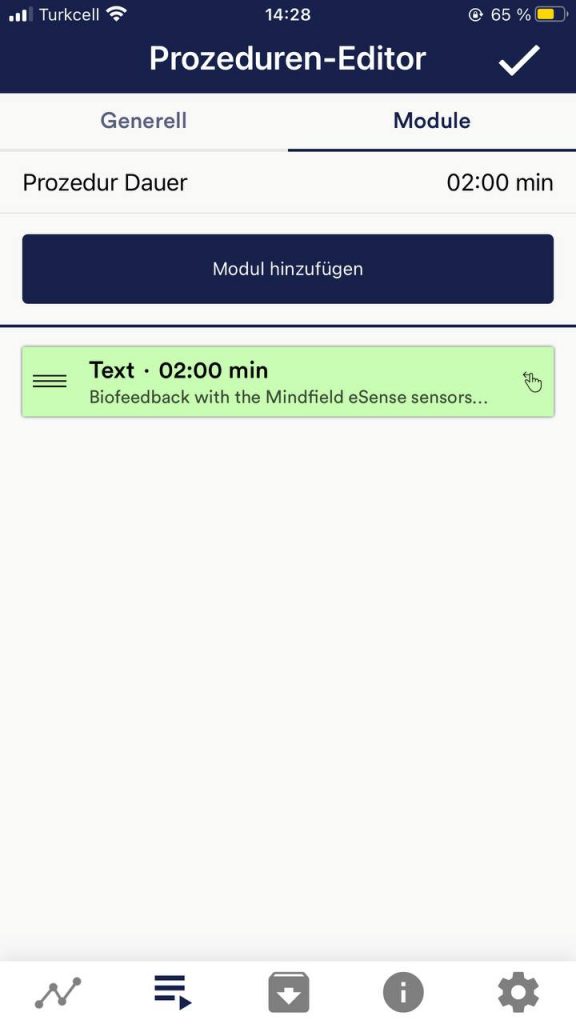   33. 自分のメディア(写真、ビデオ、オーディオ)手順では、画像モジュールで自分の写真を、ビデオモジュールで自分のビデオを、オーディオモジュールで自分の音楽やメロディーを使用することができます。 アンドロイドでは通常、問題なく使用できます。eSenseアプリがデバイス上のファイルにアクセスすることを許可している限り、eSenseアプリにファイルをアップロードすることができます。 iOSはもう少し制限があります。通常通り、写真とビデオについてはiCloudにあるデバイスの写真を使用することができます。 オーディオファイルの場合はiTunes(または “CopyTrans Manager “などの代替)が必要です。ここにあなたの音楽やメロディがあるはずです。iTunes(またはCopyTrans Manager)の “マイサウンド “タブで音楽を探し、手順に挿入します。 https://www.youtube.com/watch?v=A_CRbmBeBBc に詳しいビデオがあります。 iOSの場合、省電力モードも 解除しておく必要があります。 34. 一般設定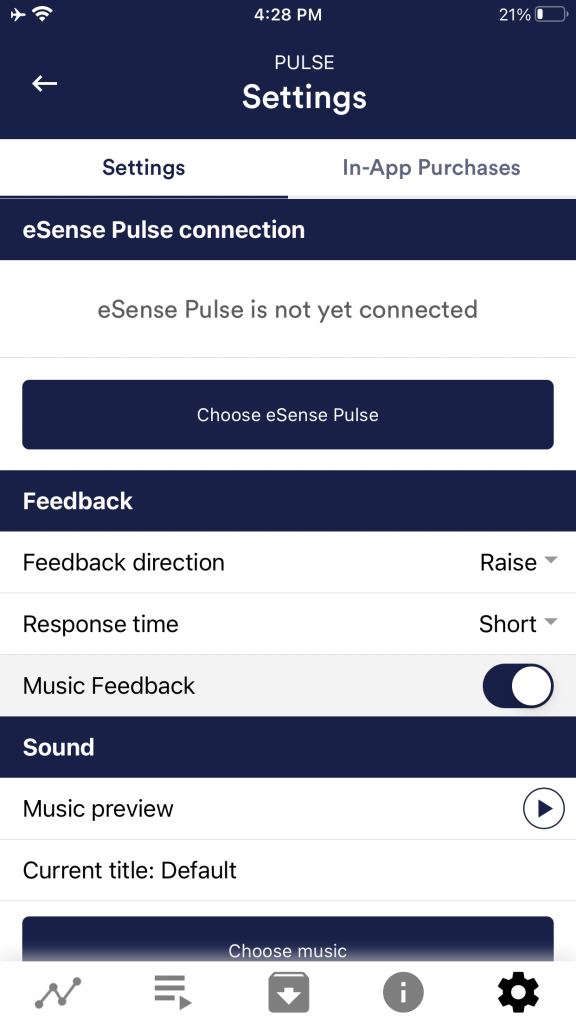 eSense Pulse Connection フィードバックの方向 Response time 音楽フィードバック 音楽のプレビュー 音楽の選択 音楽フィードバックの種類 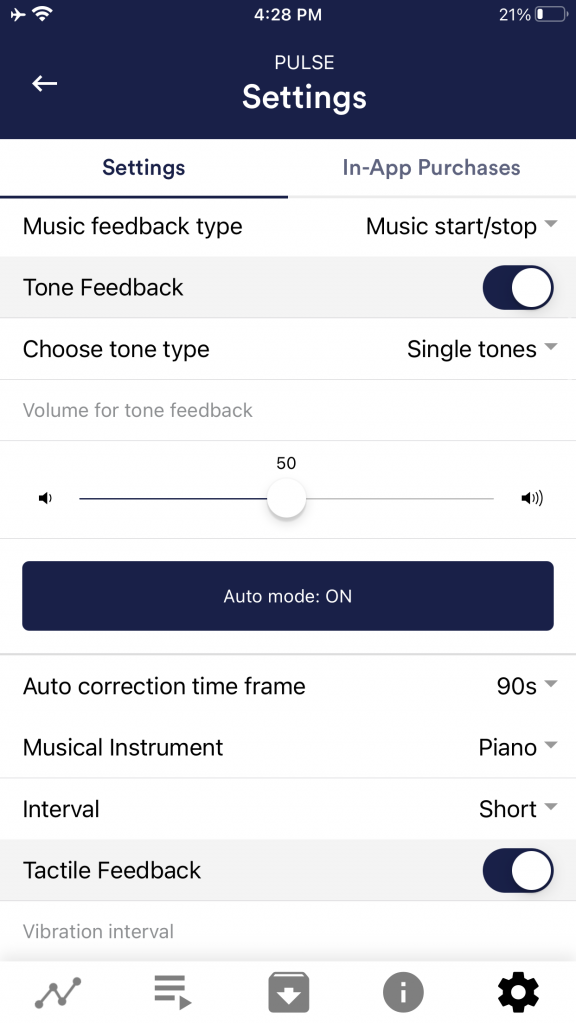 トーンフィードバック トーンタイプを選択 触覚フィードバック 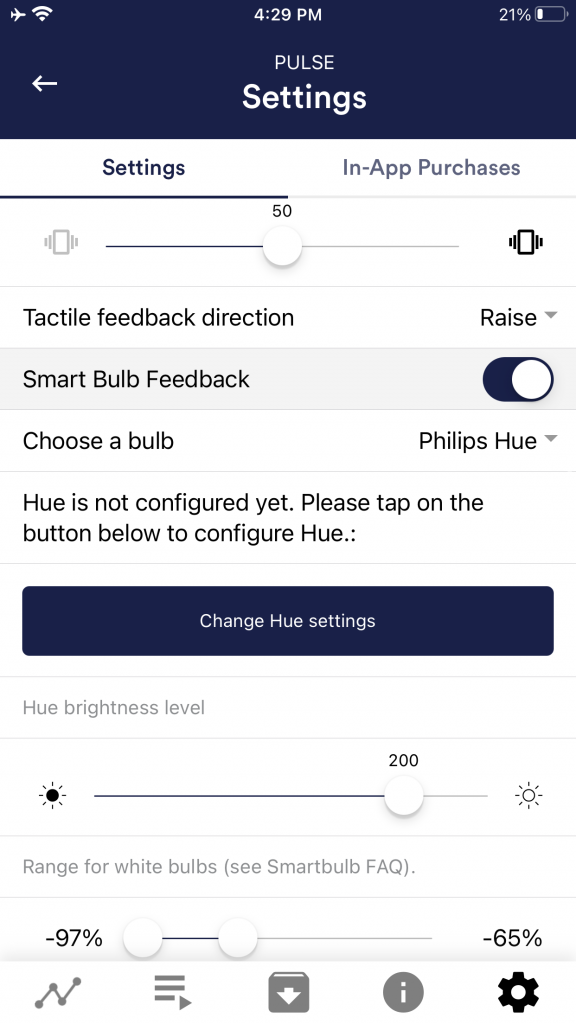 触覚フィードバック方向 スマート電球フィードバック 電球を選ぶ 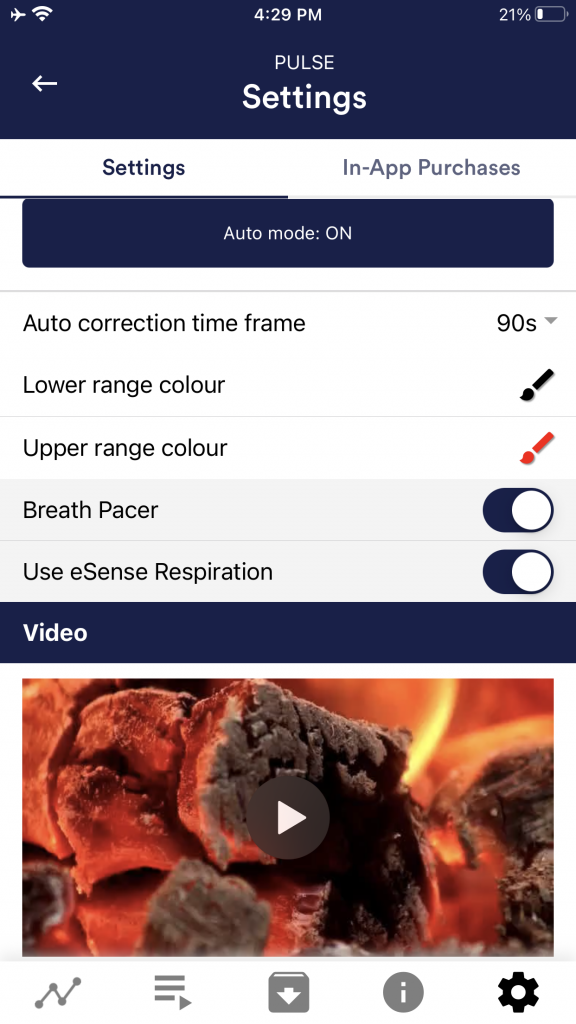 ブレスペーサー eSense呼吸を使用する ブレスペーサータイプ オーディオトーンを有効にする 吸気時間/呼気時間 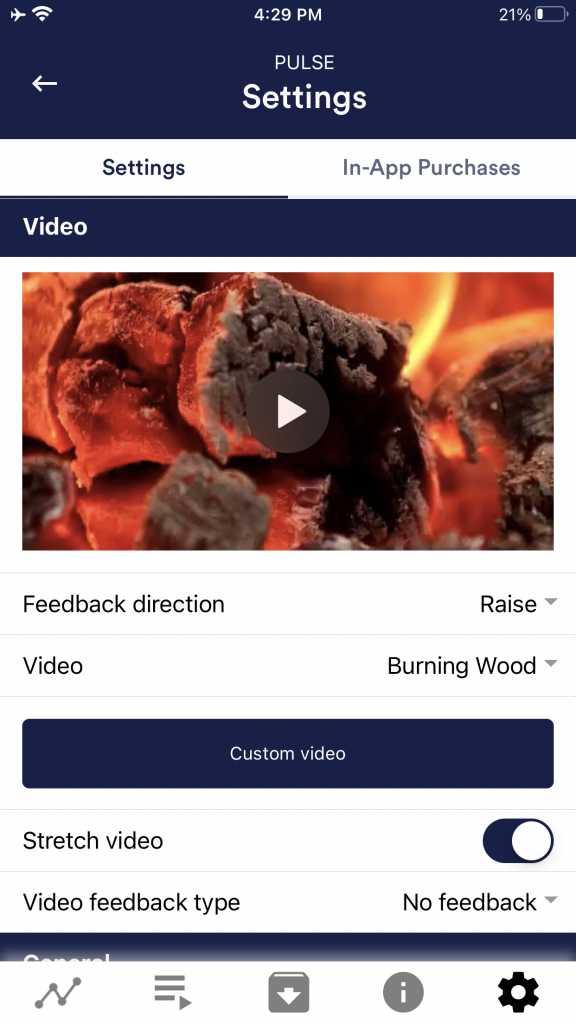 背景画像 吸気色/呼気色 ビデオ ビデオフィードバックの種類 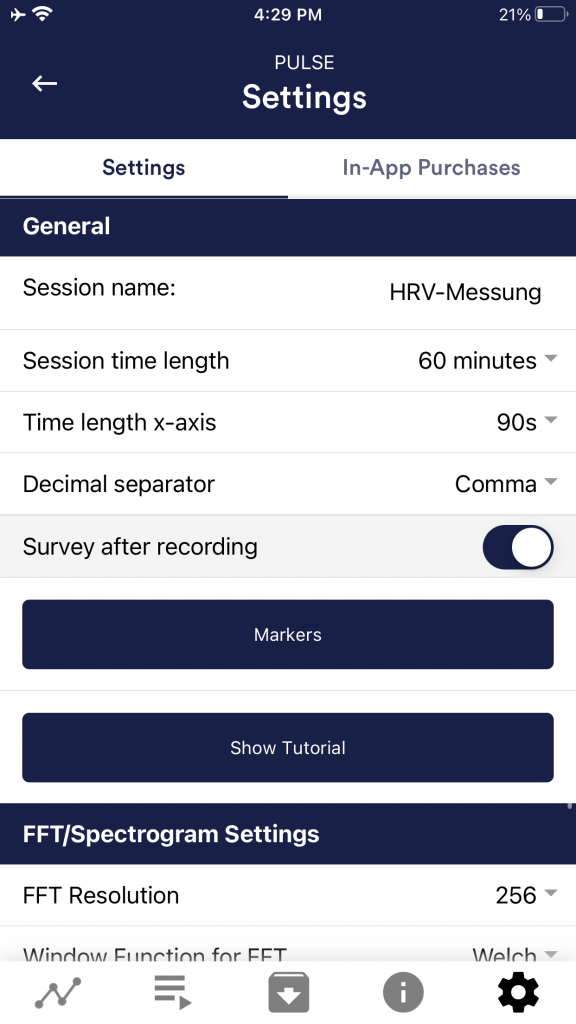 一般 セッション名 セッション時間の長さ Time length X-Axis 小数点セパレータ 記録後の調査 マーカー チュートリアルの表示 FFT resolution 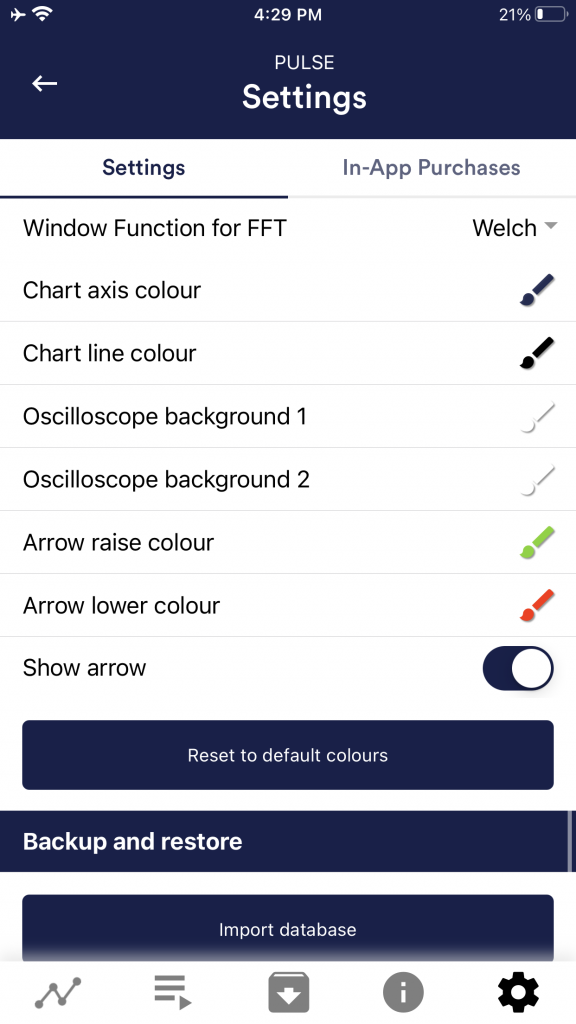 FFT の窓関数 チャート設定 グラフ軸の色 チャート線の色 オシロスコープ背景 1&2 オシロスコープカーブのスムージング
矢印の上げ下げ色 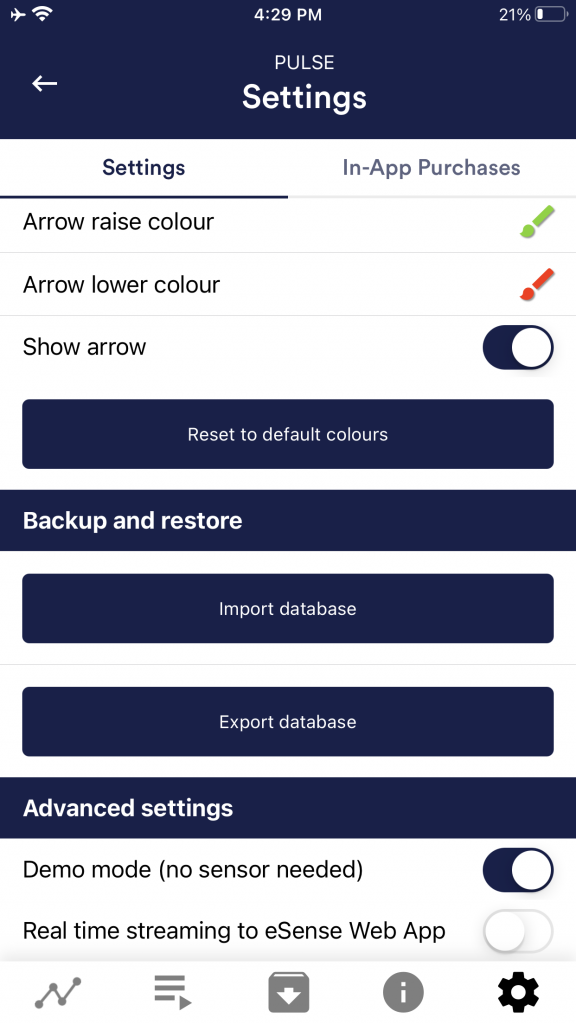 バックアップとリストア デモモード
35. アプリ内課金 In-App Purchases 36. アーカイブ(概要)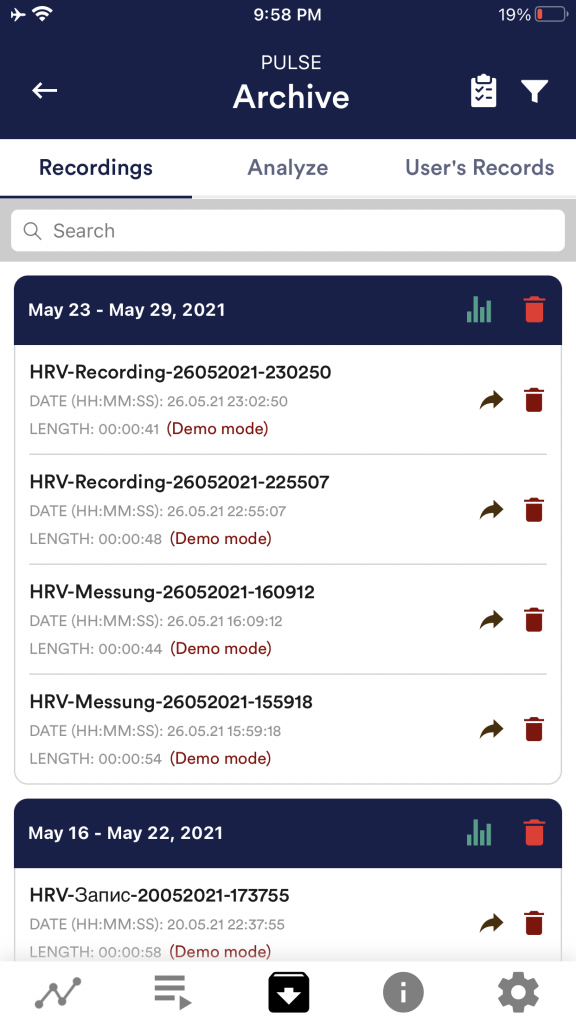 このアプリにはアーカイブも含まれており、測定結果を保存したり、エクスポートしたりすることができます。これらのデータをもう一度詳しく見たり、互いに比較したり、個別またはまとめて(ZIPファイルとして)エクスポートすることができます。 録画 右上のクリップボードのマークをクリックすると、1つ、複数、またはすべての測定値をマークできます。その後、エクスポート、分析、またはエクスポートした測定値を削除することができます。 フィルタのマークでは、測定値を名前、日付、長さの昇順または降順で並べ替えるかどうかを選択できます。 このリストから1つの測定値を削除したい場合は、測定値の右側にあるゴミ箱のマークをタップすることもできます。 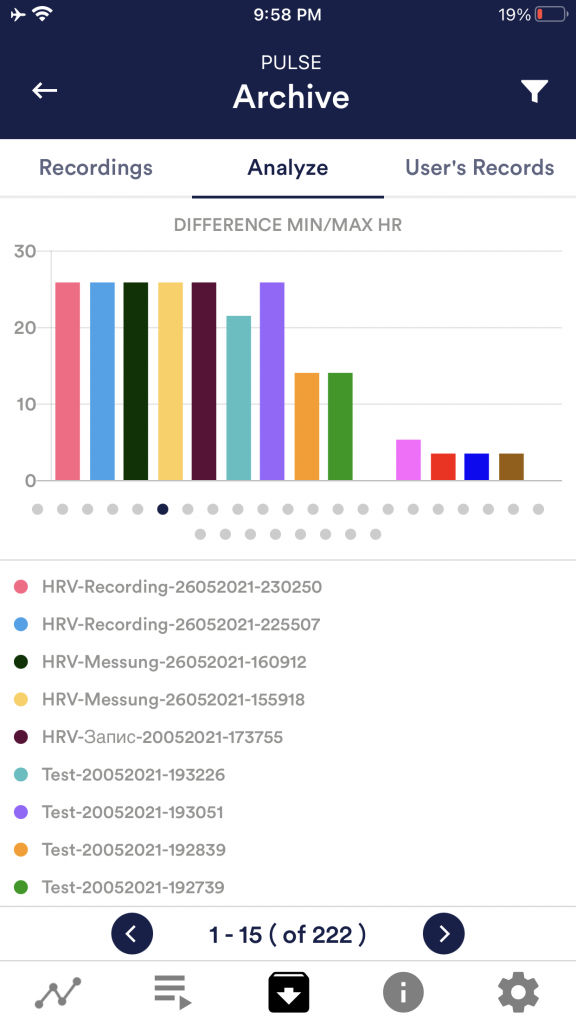 37. アーカイブ(シングルビュー)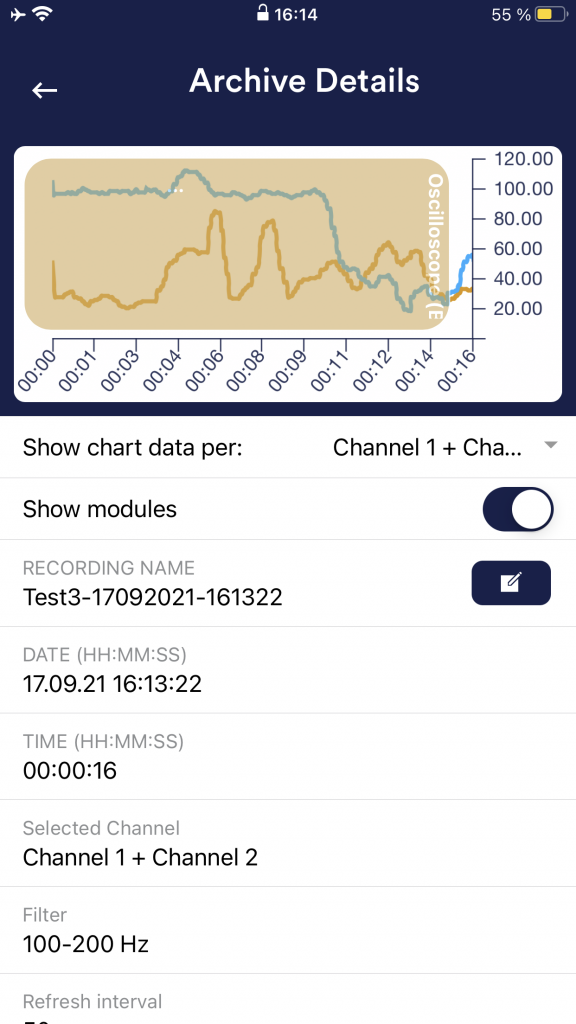  データのエクスポート 録画の下にあるエクスポート機能により、一般的なアプリ(Messenger、WhatsApp、Eメールなど)でPDFまたは.csv形式でエクスポートしたり、携帯電話やクラウドに保存したりできます。 データは.csvファイル(カンマ区切り値)としてエクスポートされます。このフォーマットはMicrosoft ExcelやOpen Office Calc(無料)で開くことができます。 Googleで作業するのが好きなら、Google SheetsがExcelの代わりになります。エクスポートした.csvファイルを開いて視覚化し、クラウド経由で複数のデバイスから簡単にアクセスできます。Google SheetsはExcelとほとんど同じ機能とインターフェイスを持っています。 注: CSVエクスポートとデータ処理に関するより詳細な情報は、eSenseデータのストリーミングと分析に関する追加記事にまとめています。 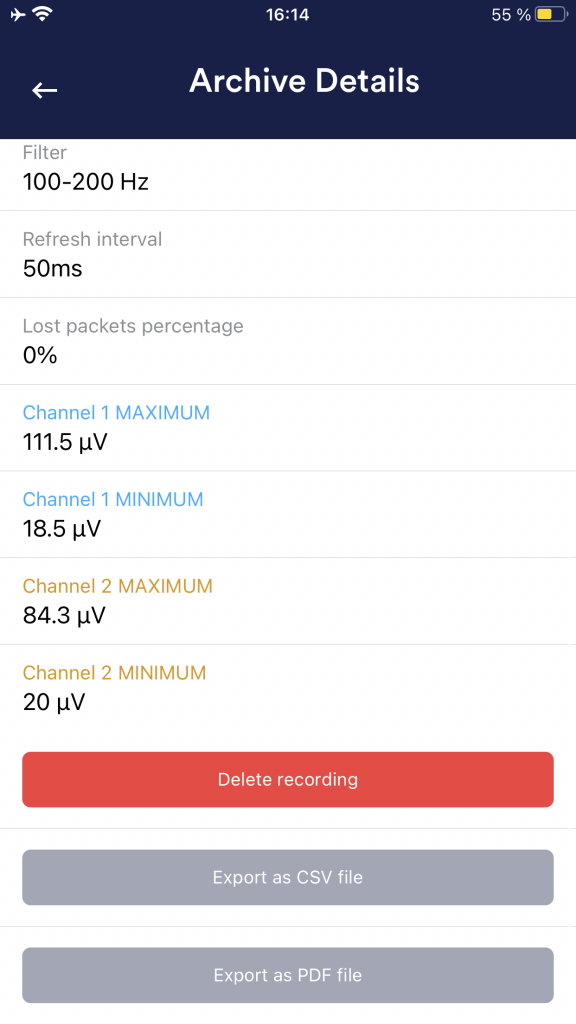  Excel™またはGoogle Sheets™で 注意 .csvファイルをExcel™(またはGoogle Sheets™)で開いて値が意味をなさない場合、通常eSenseアプリとExcel™やSheets™で異なる言語が設定されています。 注: CSVエクスポートとデータの処理に関するより詳しい情報は、eSenseデータのストリーミングと分析に関する別記事でもまとめています。 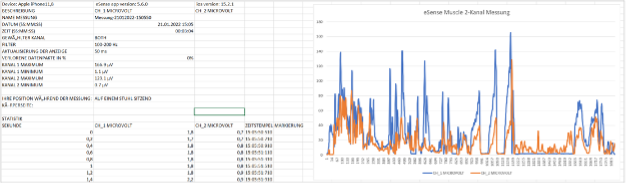 38. マーカー機能測定中にマーカーを設定することもできます。例えば、特定のポイントで落ち着いて呼吸をするバイオフィードバックエクササイズを定期的に行っている場合、落ち着いて呼吸をした瞬間にマーカーを設定することができます。後でエクスポートしたデータで、落ち着いて呼吸した瞬間を確認できます。マーカー機能は、いくつかのアクションを伴う長い測定をするときに便利です。 マーカーはエクセルでうまく表示できます:  39. バーチャルリアリティ(VR)(z.B. Meta Quest 3)すべてのeSenseセンサーとeSenseアプリはVR(バーチャルリアリティ)メガネでも動作します。そのための前提条件はUSB-Cアダプター(推奨:https://amzn.to/40eCoLR)で、eSenseと一緒に店舗で直接注文することもできます。 eSenseアプリは通常通り、すべての機能を使用できます。SideQuestで一度セットアップした後は、特別な調整は必要ありません。 特に、測定のグラフやバイオフィードバックトレーニングの写真や動画は、VRグラスで細部まで見ることができます。 最高の使い方を紹介するビデオを作成しました: 40. AndroidおよびiOSデバイスに対応一般eSense: もしまだデバイスを持っていない、もしくはeSenseのために追加のデバイスを購入したいのであれば、お好みに応じて以下をお勧めします。
または
我々の調査によると、これらの選択肢はeSenseアプリに十分なパワーを提供し、しばらくの間は次期AndroidとiOSのバージョンにアップグレード可能で、価格も手頃である。また、Android端末には通常の3.5mmジャック入力があり、eSense用のアダプターは必要ない。 iPad 第10世代(2022年)、iPad Pro 第3世代(2018年)、iPad Air 第4世代(2020年)、および iPad mini 第6世代(2021年)以降、iPadには3.5mmのヘッドフォンジャックが搭載されていません。 これらのモデル以降、eSense を使用するにはアダプターが必要になります。詳細は、iOSの一般的な注意事項をご覧ください。 eSenseと互換性のあるiOSデバイス
一般的な 注意事項: また、DACチップを搭載した他のアダプターも使用できます。こちらのAmazonでのアダプターをお勧めします: https://amzn.to/2SnAUA1。 私たちは11種類のサードパーティ製Lightningアダプターをテストしましたが、正常に動作したのはそのうち2つだけでした。そのため、Apple純正Lightningアダプター(https://www.mediamarkt.de/de/product/_apple-mmx62zm-a-2179668.html)またはこの互換性のあるLightningから3.5mmアダプターをお勧めします。これはeSenseと正常に動作し、私たちのショップでも提供しています: Compatible Apple Lightning to 3.5mm adapter https://mindfield-shop.com/en/product/compatible-apple-lightning-to-3-5mm-adapter。 Siriについての補足: iOSデバイスとeSense Pulseに関する注意事項: iOS 7以降と eSense呼吸、皮膚反応、体温については ご注意ください: 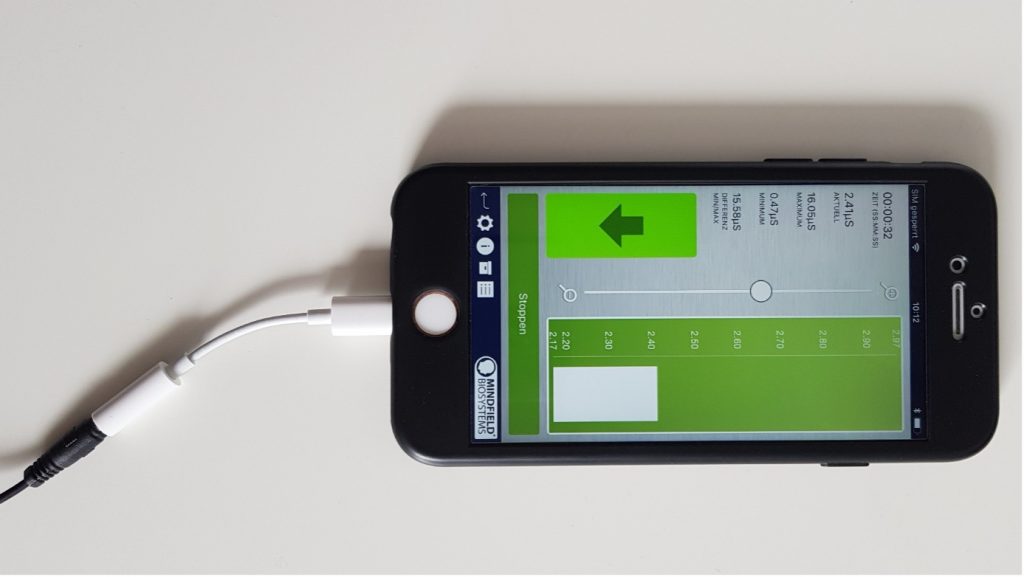 iPhone Xなど、3.5mmヘッドフォンジャックがなくなったすべてのアップルデバイスに付属しています。) eSenseと互換性のあるAndroidデバイス
eSense Pulse 用 Android デバイスに関する重要な注意: eSense呼吸、皮膚反応、体温のAndroidデバイスに関する重要な注意: または、DACチップを搭載した他のアダプターを使用することもできます。Amazonのこのアダプターをお勧めします:https://amzn.to/2SnAUA1。 以下は、eSenseの脈拍、呼吸、皮膚反応、体温を テストし、問題なく動作したAndroidデバイスです(ホワイトリスト)。(これはごく一部のサンプルであり、世界中の大半のデバイスはMindfield eSenseで動作することにご注意ください)。
以下のAndroidデバイスはeSense Respiration, Skin Response and Temperatureと互換性がありません(ブラックリスト)。このリストは必ずしも完全ではありません。お使いのデバイスが対応しているかどうかわからない場合は、上記のようにマイク入力があるかどうかを確認してください!
デバイスのUSB-Cポートを代わりに使えば、これらのデバイスが動作する可能性がある。そのためには、USB-Cから3.5mmジャックへの変換アダプタを使うことができる: https://amzn.to/2SnAUA1。 41. eSenseマッスルウェブアプリ(推奨)デスクトップデバイス(Windows、Mac、Linux)(推奨)eSense Muscleは初めて、ウェブブラウザのみで動作するウェブアプリという新しいソフトウェアを搭載しました。 ソフトウェアをインストールする必要はありません。必要なのは
最新版のGoogle Chromeのご利用をお勧めします。 Mozilla FirefoxとAppleのSafariはサポートされていません! Bluetooth®を搭載したコンピュータと、上記のブラウザをお持ちの方は、ウェブサイトにアクセスしてください: このウェブページでウェブアプリケーションを起動し、使い方の説明を受けることができます(説明ビデオをご覧ください)。eSense Muscleウェブアプリは定期的に更新されます。 オシロスコープ、アニメーション、ゲームなど)。 eSense Muscle Web Appは定期的にアップデートしています。 モバイルデバイス用eSenseウェブアプリ(AndroidまたはiOS)eSense Muscleは初めて、ウェブブラウザのみで動作するウェブアプリという新しいソフトウェアを搭載しました。これはモバイルデバイスでも使用可能ですが、eSense Muscleをサポートしたら、Mindfield eSense Mobile Appを使用することをお勧めします。 モバイルデバイス(スマートフォンやタブレット)でウェブアプリを使用するには、以下のものが必要です:
Androidの場合、”Google Chrome “が必要です。 iOSの場合、SafariはWeb Bluetooth®に対応していません。Web Bluetooth®に対応した最小限のブラウザである「eSense Muscle」というアプリをApple App Storeからダウンロードする必要があります。起動後、直接当サイトに移動します: 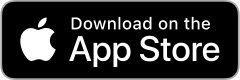 iOS: https://apps.apple.com/app/esense-muscle/id1563762101. AndroidでGoogle Chrome、iOSで「イーセンスマッスル」アプリをご利用の方は、下記へ移動してください: https://esense-muscle.com に移動してください。 このウェブページでウェブアプリケーションを起動し、使い方の説明をご覧ください。その後、Androidの場合はChromeブラウザ、iOSの場合は “eSense Muscle “ブラウザアプリでBluetooth®経由でeSense Muscleに直接接続します。 オシロスコープ、アニメーション、ゲームなど、さまざまな測定結果が表示されます。 eSense Muscleウェブアプリは定期的にアップデートしています。 デスクトップ版のeSenseウェブアプリは、デスクトップPC、Windows、Mac、Linuxを搭載したノートブックで使用することをお勧めします。モバイル版ウェブアプリは、技術的な理由によりコンテンツが少なくなっています。 42. アカウントとクラウドeSenseアプリの無料アカウントを登録し、プランを予約することができます。また、プランを予約しなくても、定期的に追加される無料の施術を受けることもできます。そのため、アカウントを持ってアプリを使用することをお勧めします。各プランでは主にクラウドとその機能を利用でき、https://esense.liveのeSenseウェブアプリにもアクセスできます。 ベーシックプランでは、測定値をローカルとオンラインのクラウドに保存することができます。また、eSenseウェブアプリにもアクセスできます。 プレミアムプランにはベーシックプランのすべての機能が含まれています。測定値に加えて、カスタム手順をクラウド上にオンライン保存し、すべてのデバイスから手順にアクセスすることができます。(注意:アップル社の技術的制限により、残念ながら音声ファイルのアップロード(および同期)はできません。ただし、画像ファイルやビデオファイルの同期は可能です)。プレミアムプランはこちらからご購入いただけます: https://mindfield-shop.com/en/product/premium-plan-for-esense-app-for-all-esense-sensors-annually/ プレミアムプランはこちらからご購入いただけます。 スーパーバイザープランもあります。プロのバイオフィードバックトレーナーとして、あるいは商業的なバイオフィードバックトレーナーとして、クライアントのために個別の手順を作成し、クラウド経由でクライアントと共有するために使用することができます。スーパーバイザー・プランはこちらからご購入いただけます: https://mindfield-shop.com/en/product/esense-supervisor-account-monthly-subscription-for-esense-app-and-esense-live. また、プレミアムプランのユーザーであれば、測定結果を他のユーザーと共有することもできます。また、測定データをリアルタイムでeSenseウェブアプリにライブストリーミングすることもできます。これを行うには、下部の設定で「eSenseウェブアプリへのリアルタイムデータ転送」を有効にしてください。   これらのプランは、特にトレーナーのクライアントのワークフローを設計するために使用することができます。アカウントとクラウドの概要については、アカウント比較の記事をご覧ください。 プランの予約はアプリのプロフィールタブで行えます: 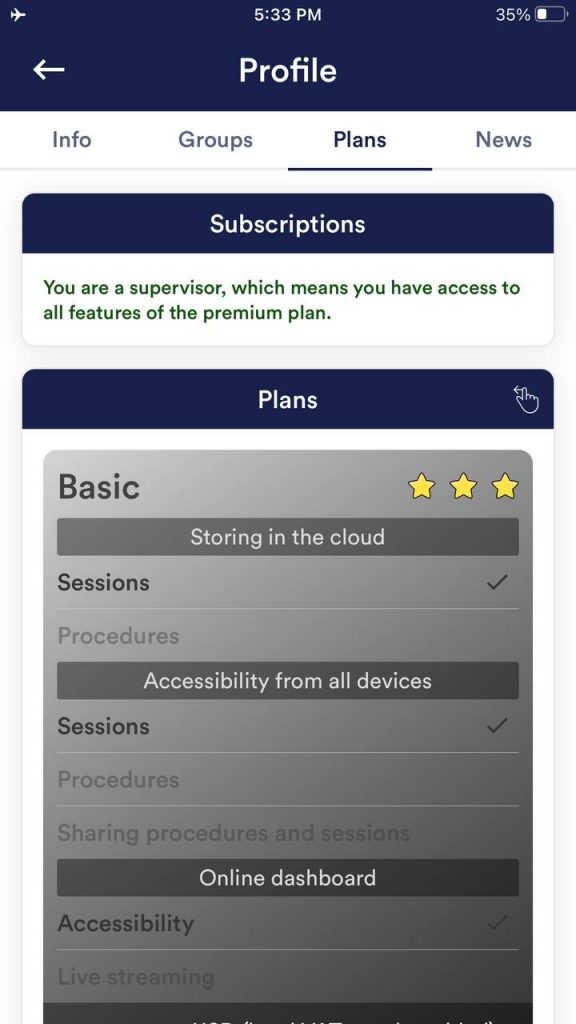  43. 口座比較注:モバイル端末では、表を左右にスクロールしてください。
2) 他のユーザーまたはグループとの共有可能 3) 他のユーザーとの共有可能 アカウント別の例スーパーバイザープロのバイオフィードバックトレーナーは SUPERVISOR アカウントを持ち、クライアントのために個別に手順を作成し、クラウド経由でクライアントと共有することができます。また、異なるグループを作成し、クライアントを個別に追加することもできます。また、クライアントの測定値を長期間にわたってモニターし、分析することができます。 スーパーバイザー・プランの購入はこちらから:https://mindfield-shop.com/en/product/esense-supervisor-account-monthly-subscription-for-esense-app-and-esense-live/ プレミアムプランプロの)トレーナーとのトレーニングを希望し、すべての機能を利用したいクライアントにはプレミアムプランがあります。PREMIUM PLANでは、トレーナーや他のユーザーと測定結果(無料測定と測定手順)を共有することができます。また、自分の手順をクラウドにアップロードし、スーパーバイザー(トレーナー)に分析・修正させることもできます。 基本プランプロフェッショナルな)トレーナーとの共同作業を希望するクライアントは、トレーナー(スーパーバイザー)と自分のメモを共有するために、少なくともこのアカウントが必要です。 プランなしアプリの機能を試すためにプランに参加する必要はありません。 異なるプランのアカウント間で測定値を同期する場合の例アカウントなし、プランなし(およびオフライン)の場合すべての録画はデバイスのローカルに保存されます。関連するアカウントがないため、クラウドとの同期はありません。 ユーザーは、録画したデバイスでのみ録画にアクセスできます。 アカウントあり、プランなし録画はユーザーのアカウントにリンクされますが、クラウドとは同期されません。ユーザーのアカウントにリンクされたすべての録画がアーカイブに表示されます。 録画は、録画が行われたデバイスでユーザーがアカウントにログインしている場合にのみアクセスできます。 アカウントあり、ベーシックまたはプレミアムプランすべての録画はユーザーのアカウントにリンクされ、クラウドと同期されます。 ユーザーのアカウントにリンクされている同期された測定値は、すべてアーカイブに表示されます。クラウドでプランを購入する前にデバイスで作成された古い測定値を同期するには、アーカイブの 「Local session, performed without account」 タブで 「Synchronize with the cloud」 ボタンを選択します。すると、これらの測定値は他の測定値に割り当てられ、このタブから消えます。 eSenseモバイルアプリでesense.liveへのストリーミングを有効にするスーパーバイザーであれば、eSenseアプリの設定でeSenseウェブアプリ(esense.live)へのリアルタイムデータ送信を有効にすることができます。   44. グループアカウントによって、自分のグループを作成したり、他のグループに参加したりすることができます。これにより、自分の録音を友人と共有することができます。また、トレーナーと録音を共有できるので、クライアントとしてトレーナーと一緒にトレーニングすることもできます。 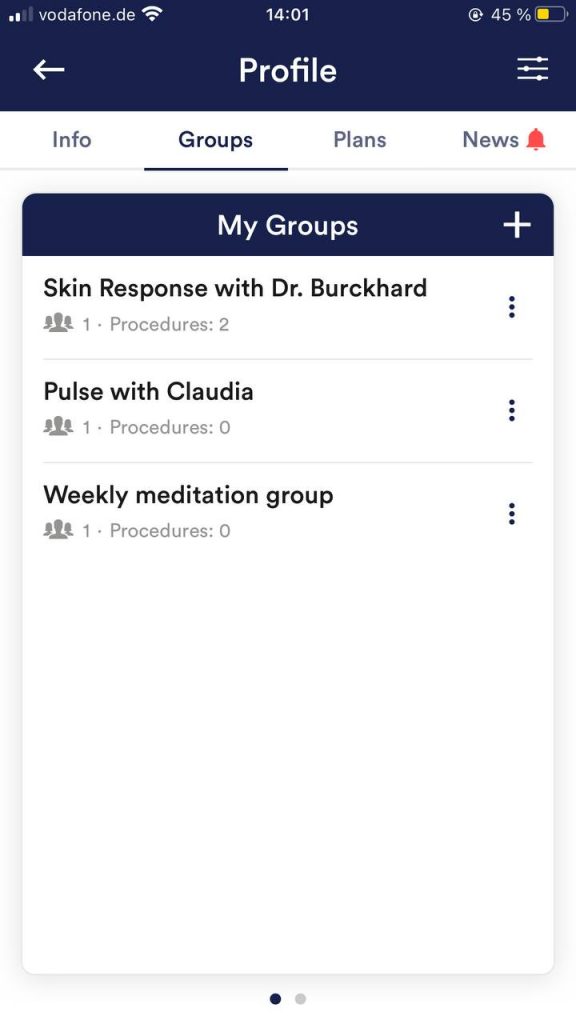 グループの作成 プラスマークをタップしてグループを作成します。 グループを編集する グループ名の横にある3つの点をタップしてください。 45. プライバシーポリシーeSenseアプリは、氏名、性別、生年月日などの個人データを収集しません。測定データの各記録は「測定」などの一般的な接頭辞で行われます、 測定データは「測定」という一般的な接頭辞で記録され、使用された eSense センサーと現在の測定日時で補足されます。そのため、記録された測定データを個人に割り当てることはできません。 measurement “などの接頭辞は、ユーザーが設定で変更することができます。例えば、この接頭辞を自分の名前に変更するかどうかは、ユーザーが決めることができます。その場合、各測定とそこからエクスポートされた各 CSV ファイルには、ファイル名にユーザー名が含まれます。 eSenseアプリ内のアクセス権
匿名使用データとクラッシュレポートの送信eSenseアプリの技術的安定性を向上させ、コードエラーを検出するために、Sentryサービスを使用しています。Sentryはこれらの目的のみに使用され、広告目的でデータを評価することはありません。送信は匿名で行われ、既存のインターネット接続でのみ行われます。 処理されるデータ 使用データ、メタデータ(デバイスID、デバイスデータ、IPアドレス)。 特別な保護措置:IPマスキング、即時削除。 外部機能ソフトウェアの開示:Functional Software Inc., Sentry, 132 Hawthorne Street, San Francisco, California 94107, USA。 プライバシーポリシー: https://sentry.io/privacy/. 第三国での処理米国 第三国での処理に関する保証:プライバシーシールド、https://www.privacyshield.gov/participant?id=a2zt0000000TNDzAAO&status=Active。 データの削除:デバイスまたはエラー発生時刻に関する情報は匿名で収集され、個人的な目的には使用されず、その後削除されます。 医療情報 Mindfield eSense センサーは医療機器ではないため、ストレスを軽減する目的でのみ使 用できます。 病気を患っている場合は、自己判断で治療を行わず、必ずセラピストにご相談ください。 製造者による保証当社のすべての製品には法定保証義務が適用されます。当社製品に問題がある場合は、当社まで直接ご連絡ください。本取扱説明書の「連絡先」の項をご参照ください。 |
||||||||||||||||||||||||||||||||||||||||||||||||||||||||||||||||||||||||||